डेटा कॉन्फ़िगर करें और डैशबोर्ड देखें
इस आलेख में जानकारी दी गई है कि आप निम्नलिखित का कैसे उपयोग कर सकते हैं:
- Admin ऐप, अपने समाधान के लिए मास्टर डेटा जोड़ने और प्रबंधित करने के लिए और Power BI रिपोर्ट URL कॉन्फ़िगर करने के लिए
- Power BI डैशबोर्ड, कुंजी इनसाइट और मैट्रिक्स देखने के लिए
- कैनवास ऐप लेबल प्रबंधन ऐप, मोबाइल ऐप लेबल का विस्तार करने के लिए
- CDC के लिए डेटा डाउनलोड करें ऐप, CDC डेटा डाउनलोड करने के लिए
ये कार्य आम तौर पर आपके संगठन में व्यवसाय व्यवस्थापक द्वारा संपन्न किए जाते हैं.
अपने संगठन के लिए मास्टर डेटा को कॉन्फ़िगर और प्रबंधित करें
अपने संगठन के लिए मास्टर डेटा बनाने और प्रबंधित करने के लिए व्यवस्थापक अनुप्रयोग का उपयोग करें. इस डेटा की आवश्यकता अस्पताल आपातकालीन प्रतिक्रिया अनुप्रयोग के काम करने के लिए होती है.
महत्वपूर्ण
सुनिश्चित करें कि आपके IT व्यवस्थापक ने आपके संगठन में समाधान परिनियोजित कर दिया है और व्यवसाय व्यवस्थापक को व्यवस्थापक अनुप्रयोग का उपयोग करने के लिए यथोचित अनुमति प्रदान की है. अधिक जानकारी: अस्पताल आपातकालीन प्रतिक्रिया अनुप्रयोग को परिनियोजित करें
आपको निम्न क्रम में इन निकायों के लिए मास्टर डेटा को जोड़ना होगा:
मास्टर डेटा को, व्यवस्थापक अनुप्रयोग में बाँए नेविगेशन में स्थान क्षेत्र से प्रबंधित किया जाता है.
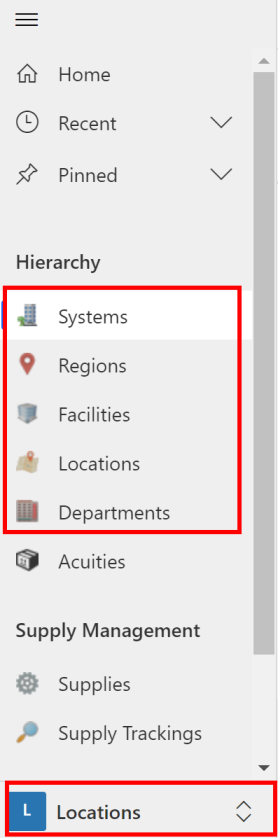
पदानुक्रम क्षेत्र के तहत निकाय उस क्रम मे सूचीबद्ध होत हैं जिसमे आप डेटा रखना चाहते हैं.
नोट
ऐप की ताज़ा स्थापना के दौरान ऐक्विटीज़ डेटा स्वचालित रूप से आयात किया जाता है. अधिक जानकारी: ऐप स्थापित करें
सिस्टम डेटा
सिस्टम निकाय आपको अस्पताल सिस्टमों के लिए प्रविष्टियों को बनाने और प्रबंधित करने देते हैं. यह आपको एक ही संगठन के भीतर एक से अधिक अस्पताल सिस्टमों को प्रबंधित करने की अनुमति देता है.
एक रिकॉर्ड बनाने के लिए:
अपने IT व्यवस्थापक द्वारा प्रदान किए गए URL का उपयोग करके व्यवस्थापक अनुप्रयोग (मॉडल-चालित अनुप्रयोग) में साइन इन करें.
बाँए फ़लक में सिस्टम का चयन करें, और नया चुनें:
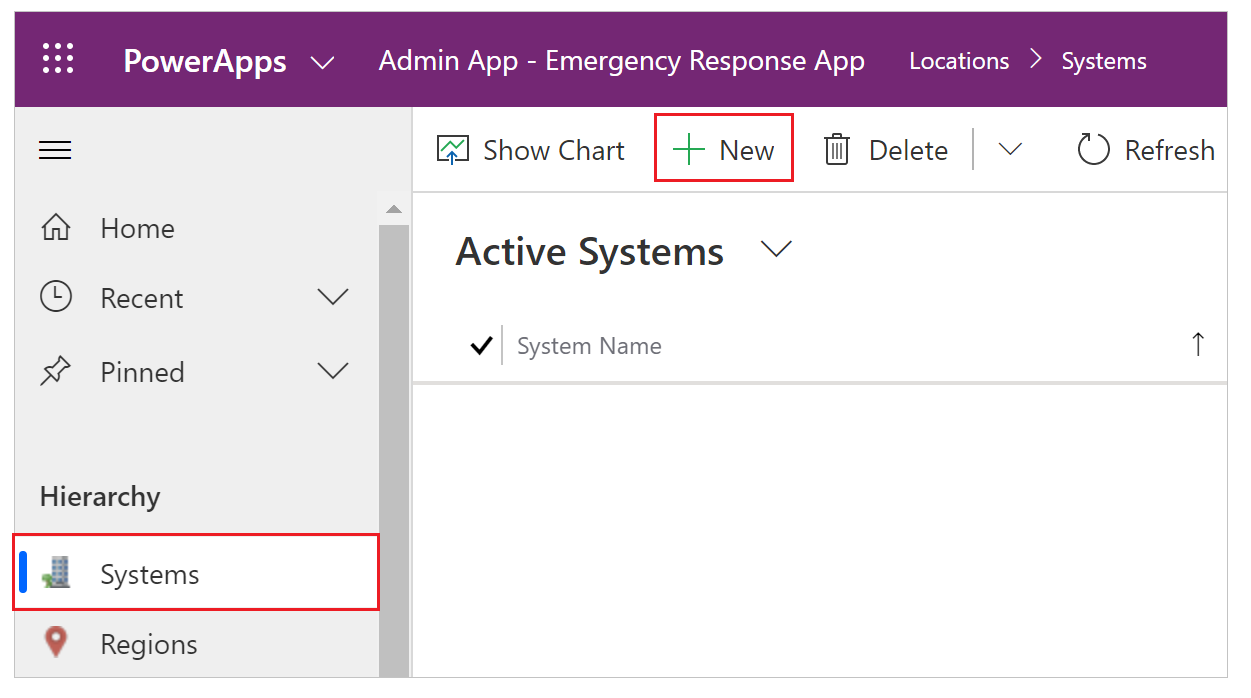
नया सिस्टम पृष्ठ में, उचित मूल्यों/मानों को निर्दिष्ट करें:
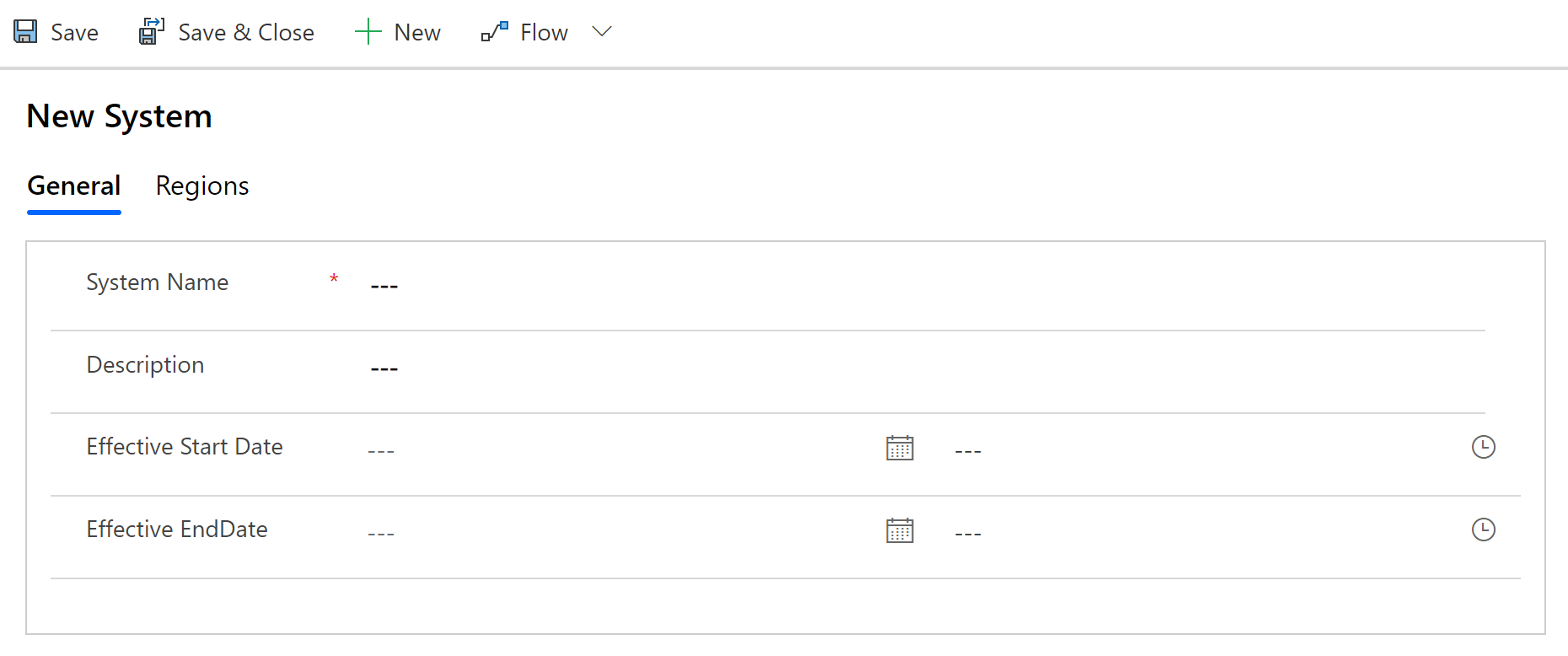
फ़ील्ड वर्णन सिस्टम का नाम अपने अस्पताल के लिए कोई नाम टाइप करें. वर्णन एक वैकल्पिक विवरण टाइप करें. प्रभावी प्रारंभ दिनांक इस अस्पताल सिस्टम के लिए प्रारंभ तिथि और समय टाइप करें. प्रभावी अंतिम दिनांक इस अस्पताल सिस्टम के लिए समापन तिथि और समय टाइप करें. सहेजें और बंद करें का चयन करें. नए बनाये गए रिकॉर्ड सिस्टम सूची में उपलब्ध होंगे.
रिकॉर्ड का संपादन करने के लिए, रिकॉर्ड चुनें, जैसा कि आवश्यक है मानों का अपडेट करें और सहेजें और बंद करें का चयन करें.
क्षेत्रीय डेटा
क्षेत्रीय निकाय आपको अपने अस्पताल के लिए भौगोलिक क्षेत्रों को प्रबंधित करने की अनुमति देते हैं.
एक रिकॉर्ड बनाने के लिए:
अपने IT व्यवस्थापक द्वारा प्रदान किए गए URL का उपयोग करके व्यवस्थापक अनुप्रयोग (मॉडल-चालित अनुप्रयोग) में साइन इन करें.
बाँए फ़लक में क्षेत्र का चयन करें, और नया चुनें.
नया क्षेत्र पेज में उपयुक्त मानों को निर्दिष्ट करें:
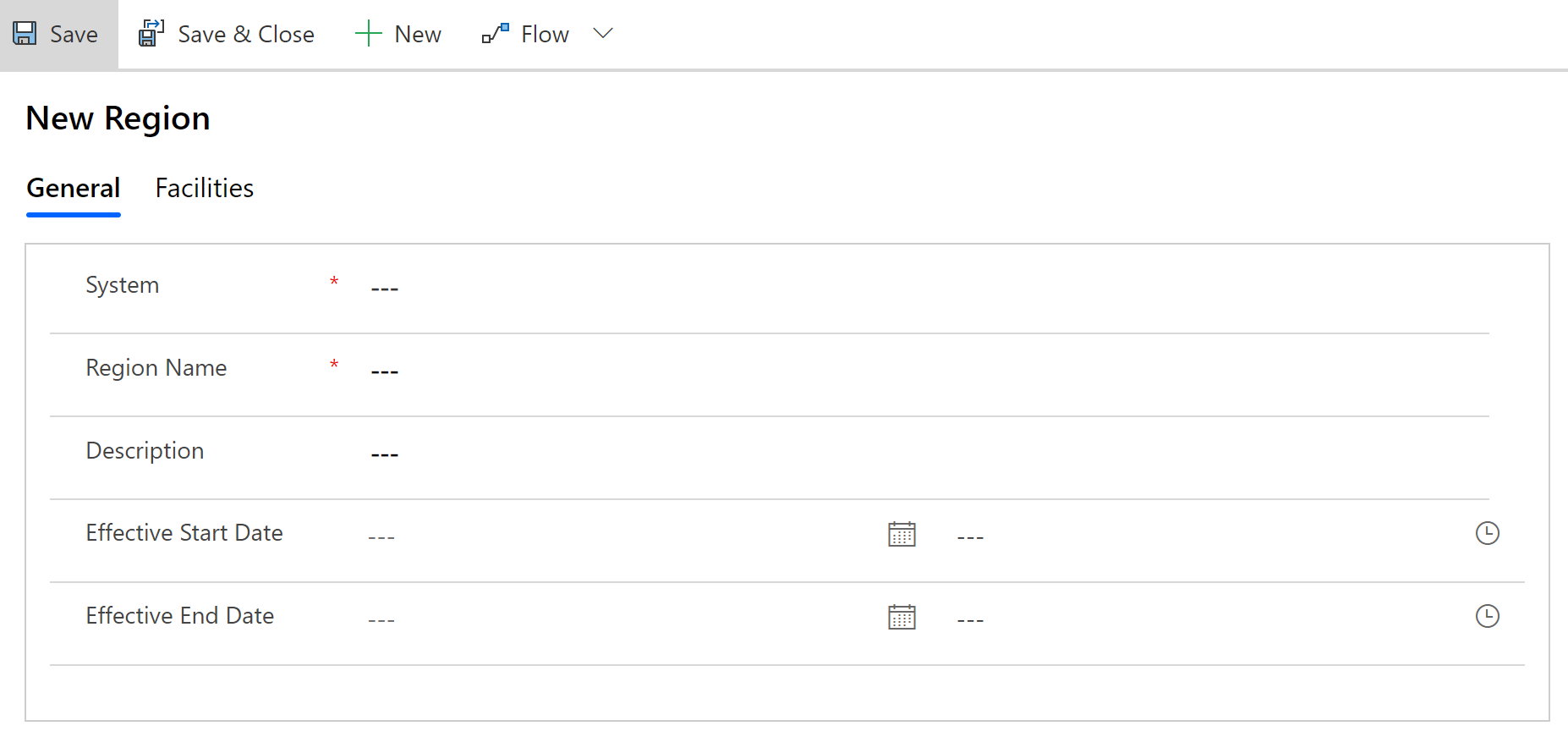
फ़ील्ड वर्णन सिस्टम अस्पताल सिस्टम का चयन करें. यह सूची आपके द्वारा पहले बनाए गए सिस्टम डेटा के आधार पर रखी गई है. क्षेत्र का नाम क्षेत्र का नाम टाइप करें. उदाहरण के तौर पर, सिएटल. वर्णन एक वैकल्पिक विवरण टाइप करें. प्रभावी प्रारंभ दिनांक इस क्षेत्र के लिए प्रारंभ तिथि और समय टाइप करें. प्रभावी अंतिम दिनांक इस क्षेत्र के लिए समापन तिथि और समय टाइप करें. सहेजें और बंद करें का चयन करें. नए बनाए गए रिकॉर्ड क्षेत्र सूची मे उपलब्ध होंगे.
रिकॉर्ड का संपादन करने के लिए, रिकॉर्ड चुनें, जैसा कि आवश्यक है मानों का अपडेट करें और सहेजें और बंद करें का चयन करें.
सुविधाएँ डेटा
सुविधाएँ निकाय आपको प्रत्येक क्षेत्र के भीतर अस्पताल के स्थान को प्रबंधित करने की अनुमति देता है. उदाहरण के तौर पर, सिएटल क्षेत्र के भीतर रेडमंड और बेलेव्यू सुविधाएँ.
एक रिकॉर्ड बनाने के लिए:
अपने IT व्यवस्थापक द्वारा प्रदान किए गए URL का उपयोग करके व्यवस्थापक अनुप्रयोग (मॉडल-चालित अनुप्रयोग) में साइन इन करें.
बाएँ फ़लक में सुविधाएँ चुनें, और नया का चयन करें.
नई सुविधा पेज में उपयुक्त मानों को निर्दिष्ट करें:
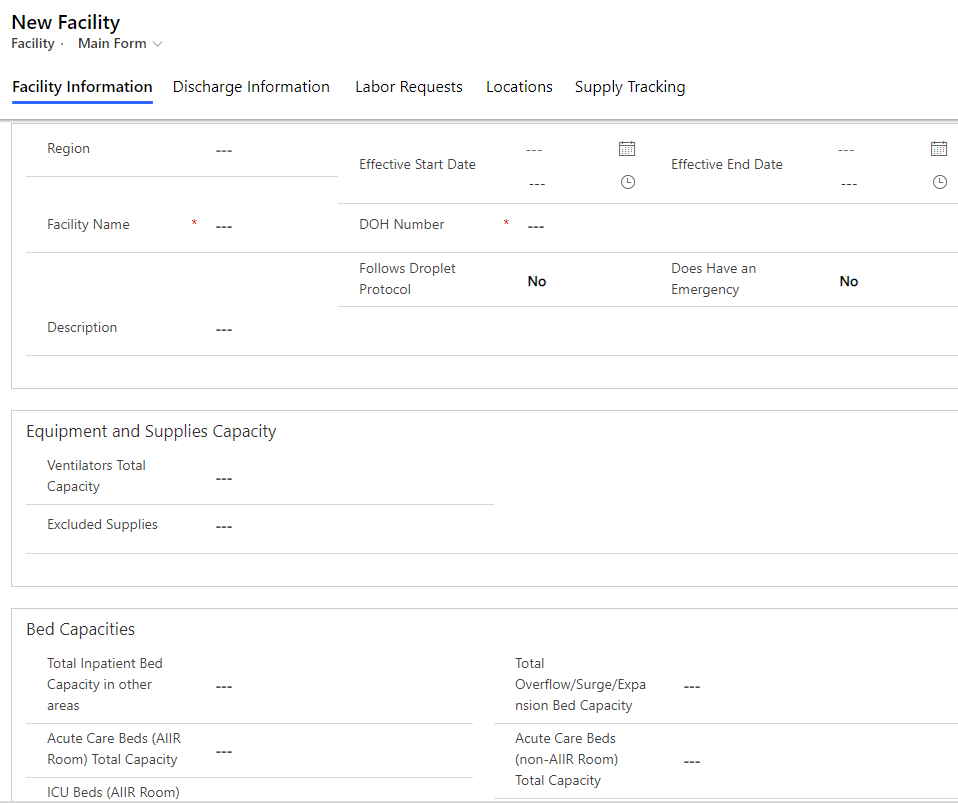
फ़ील्ड वर्णन क्षेत्र उस क्षेत्र का चयन करें, जिसके साथ यह सुविधा संबद्ध है. यह सूची आपके द्वारा पहले बनाए गए क्षेत्रीय डेटा के आधार पर रखी गई है. परिसर नाम सुविधा का नाम टाइप करें. वर्णन एक वैकल्पिक विवरण टाइप करें. प्रभावी प्रारंभ दिनांक इस सुविधा के लिए प्रारंभ तिथि और समय टाइप करें. DOH संख्या इस परिसर के लिए स्वास्थ्य विभाग (DOH) संख्या लिखें. ड्रॉपलेट प्रोटोकॉल का पालन करता है इंगित करता है कि श्वसन ड्रॉपलेट से संक्रमित रोगजनकों से संक्रमित होने या संदिग्ध होने पर, जैसे कि COVID-19 मामलों में, संक्रमित रोगियों के लिए ड्रॉपलेट सावधानियों का परिसर पालन करता है या नहीं. हाँ या नहीं चुनें. प्रभावी अंतिम दिनांक इस सुविधा के लिए समापन तिथि और समय टाइप करें. क्या आपातकालीन मौजूद है इस सुविधा के पास आपातकालीन विभाग है अथवा नहीं, यह पुष्टि करने के लिए हाँ/नहीं का चयन करें. वेंटिलेटरों की कुल क्षमता परिसर में उपलब्ध वेंटिलेटरों की कुल संख्या लिखें. छोड़ी हुई आपूर्तियाँ आपूर्ति की सूची जो इस सुविधा पर उपलब्ध नहीं हैं. अन्य क्षेत्रों में कुल इनपेशेंट बेड क्षमता अन्य क्षेत्रों में कुल इनपेशेंट बेड क्षमता लिखें. एक्यूट केयर बेड (AIIR रूम) की कुल क्षमता AIIR (एयरबोर्न इंफेक्शन आइसोलेशन रूम) में एक्यूट केयर बेड की कुल संख्या लिखें. ICU बेड (AIIR रूम) की कुल क्षमता AIIR में ICU बेड की कुल संख्या लिखें. कुल बाल चिकित्सा एक्यूट केयर बेड (AIIR) क्षमता AIIR में बच्चों के लिए एक्यूट केयर बेड की कुल संख्या लिखें. बच्चों के लिए ICU बेड (AIIR कक्ष) की कुल क्षमता AIIR में बच्चों के लिए ICU बेड की कुल संख्या लिखें. कुल आउटपेशेंट बेड क्षमता परिसर में आउटपेशेंट बेड की कुल संख्या लिखें. कुल ओवरफ़्लो/सर्ज/विस्तार बेड क्षमता यह सुविधा जितनी संख्या में ओवरफ़्लो/सर्ज़/विस्तार बेड रख सकता है, वह संख्या लिखें. ये बेड वे बेड होते हैं, जो रोगी को भर्ती किए जाने की स्थिति में, लायसेंसीकृत बेड क्षमता से अतिरिक्त लगाए जा सकते हैं. एक्यूट केयर बेड (गैर-AIIR रूम) क्षमता गैर-AIIR में एक्यूट केयर बेड की कुल संख्या लिखें. ICU बेड (गैर-AIIR रूम) की कुल क्षमता गैर-AIIR में ICU बेड की कुल संख्या लिखें. कुल बाल चिकित्सा एक्यूट केयर बेड (गैर-AIIR रूम) क्षमता गैर-AIIR में बच्चों के लिए एक्यूट केयर बेड की कुल संख्या लिखें. बालचिकित्सा ICU बेड (गैर-AIIR कक्ष) की कुल क्षमता गैर-AIIR में बच्चों के लिए ICU बेड की कुल संख्या लिखें. शवगृह की कुल क्षमता शवगृह की कुल क्षमता लिखें. परिसर का पता सुविधा के लिए सड़क, शहर, काउंटी, राज्य, ज़िप कोड, अक्षांश और देशांतर टाइप करें. सहेजें और बंद करें का चयन करें. नए बनाए गए रिकॉर्ड सुविधाएँ सूची में उपलब्ध होंगे.
रिकॉर्ड का संपादन करने के लिए, रिकॉर्ड चुनें, जैसा कि आवश्यक है मानों का अपडेट करें और सहेजें और बंद करें का चयन करें.
स्थानों का डेटा
स्थान निकाय आपको प्रत्येक अस्पताल के भीतर उल्लेखित स्थानों को प्रबंधित करने की अनुमति देते हैं.
नोट
स्थान का रिकॉर्ड बनाने से पहले, सुनिश्चित करें कि आपके पास ऐक्विटी डेटा है. ऐसा इसलिए क्योंकि स्थान रिकॉर्ड बनाने के लिए अक्युइटी सूचना की आवश्यकता होती है.
एक रिकॉर्ड बनाने के लिए:
अपने IT व्यवस्थापक द्वारा प्रदान किए गए URL का उपयोग करके व्यवस्थापक अनुप्रयोग (मॉडल-चालित अनुप्रयोग) में साइन इन करें.
बाएं फलक में स्थान चुनें, और फिर नया चुनें.
नया स्थान पृष्ठ में, उचित मूल्यों/मानों को निर्दिष्ट करें:
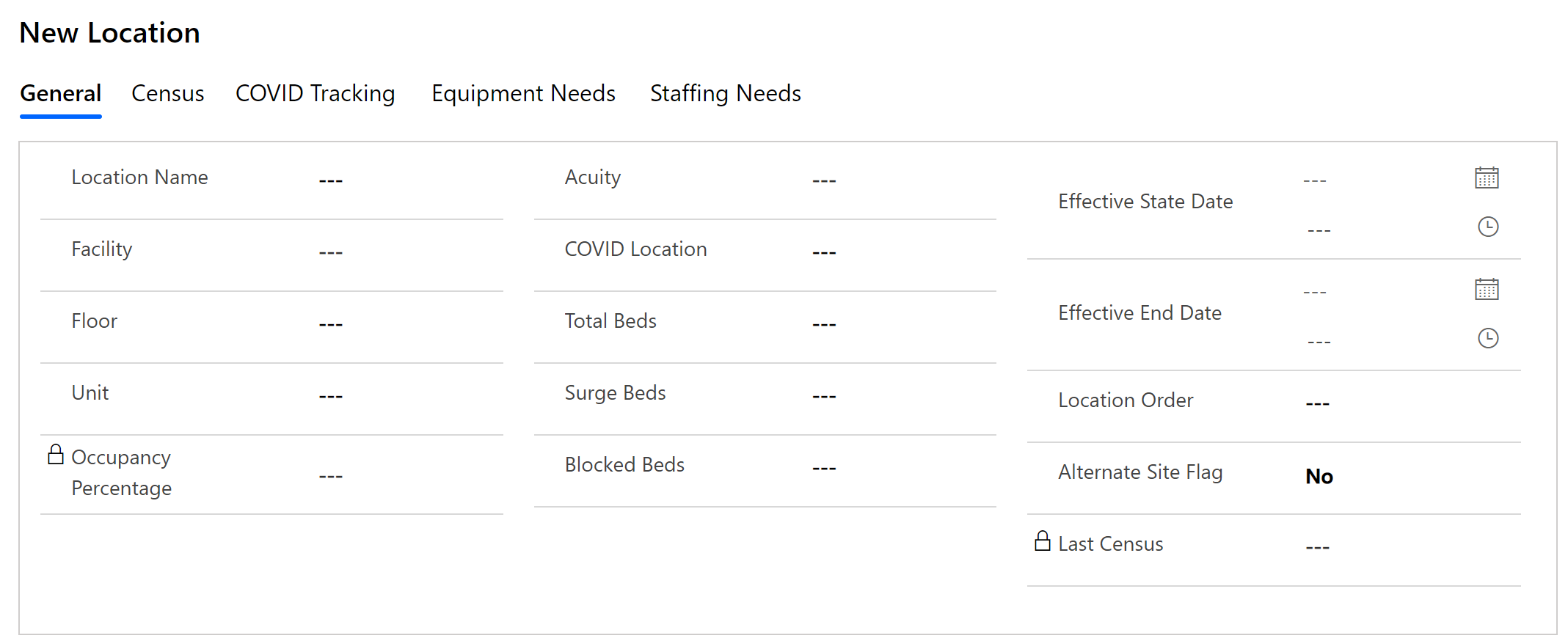
फ़ील्ड वर्णन स्थान का नाम स्थान का नाम टाइप करें. परिसर एक सुविधा को चुनें. यह सूची आपके द्वारा पहले बनाये गए सुविधाएं डेटा के आधार पर पॉप्युलेट हुई है. फ़्लोर सुविधा के लिए मंज़िल सूचना टाइप करें. इकाई परिसर के लिए इकाई सूचना टाइप करें. अध्यावास प्रतिशत अंतिम जनगणना और कुल बिस्तर मानों के आधार पर स्वचालित रूप से गणना की जाती है. अक्युइटी इस स्थान के साथ संबद्ध अक्युइटी रिकॉर्ड चुनें. COVID स्थान कृपया चुनें कि क्या इस स्थान का उपयोग COVID रोगियों की चिकित्सा के लिए किया जाता है (हां अथवा नहीं). कुल बिस्तर सुविधा के कुल बिस्तरों की संख्या टाइप करें. सर्ज़ बिस्तर सुविधा में उपलब्ध सर्ज़ बिस्तरों की संख्या टंकित करें. सर्ज़ बिस्तर वे बिस्तर होते हैं जो लाइसेंस-प्राप्त बिस्तर क्षमता के अतिरिक्त कर्मचारियों सहित तब उपलब्ध कराए जा सकते हैं जब रोगियों को भर्ती करने की आवश्यकता होती है. अवरोधित बिस्तर सुविधा में अवरोधित बिस्तरों की संख्या टाइप करें. पिछली जन-गणना पिछले जनगणना रिकॉर्ड के आधार पर पॉप्युलेट्स बनाए जा रहे हैं. प्रभावी प्रारंभ दिनांक इस स्थान के लिए आरंभ तिथि एवं समय टंकित करें. प्रभावी अंतिम दिनांक इस स्थान के लिए समापन तिथि एवं समय टाइप करें. स्थान अनुक्रम स्थान ड्रॉप-डाउन सूचियों में स्थान को क्रमबद्ध करने वाली संख्या टाइप करें. वैकल्पिक साइट फ़्लैग आंतरिक उपयोग के लिए. सहेजें और बंद करें का चयन करें. नये बनाये गए रिकॉर्ड स्थान सूची में उपलब्ध होंगे.
रिकॉर्ड का संपादन करने के लिए, रिकॉर्ड चुनें, जैसा कि आवश्यक है मानों का अपडेट करें और सहेजें और बंद करें का चयन करें.
एक मौजूदा स्थान रिकॉर्ड खोलने और संबंधित टैब का चयन करके आप किसी स्थान से संबंधित डेटा देख सकते हैं, जैसे कि जनगणना, COVID ट्रैकिंग, उपकरण की आवश्यकता. संबंधित डेटा को फ्रंटलाइन कर्मचारी द्वारा मोबाइल अनुप्रयोग का उपयोग करके दर्ज किया गया है.
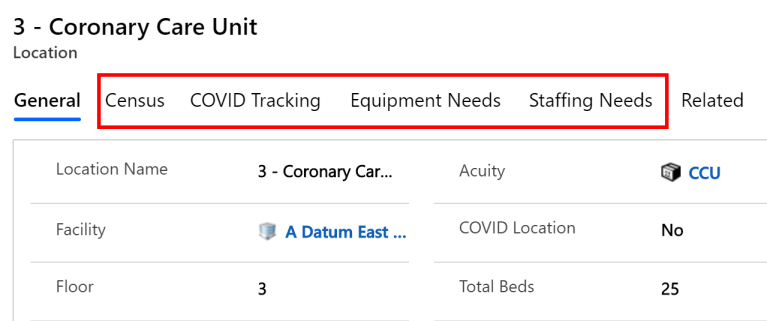
विभागीय डेटा
विभाग निकाय आपको अस्पताल के लिए विभागीय सूचनाओं को प्रबंधित करने में सक्षम बनाता है.
एक रिकॉर्ड बनाने के लिए:
अपने IT व्यवस्थापक द्वारा प्रदान किए गए URL का उपयोग करके व्यवस्थापक अनुप्रयोग (मॉडल-चालित अनुप्रयोग) में साइन इन करें.
बाएं फलक में विभाग चुनें, और फिर नया चुनें.
नया विभाग पृष्ठ में, उचित मूल्यों/मानों को निर्दिष्ट करें:
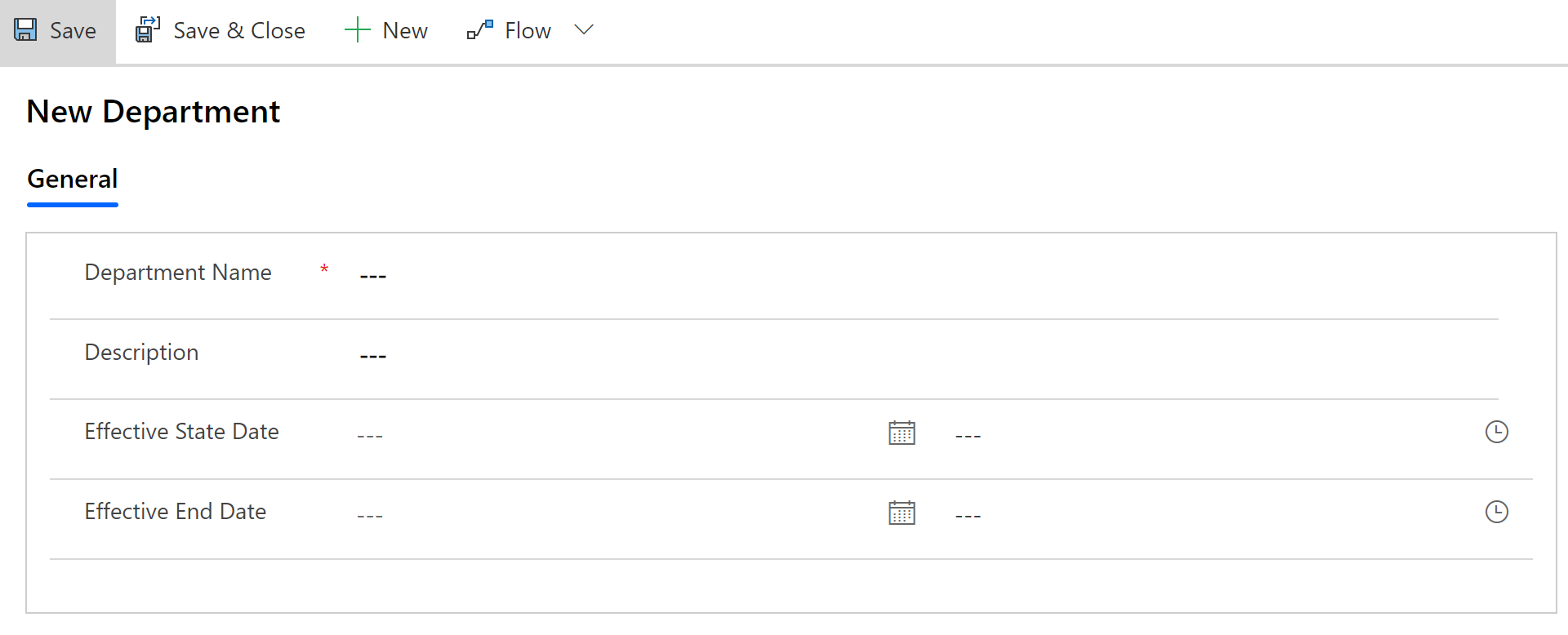
फ़ील्ड वर्णन विभाग नाम एक विभाग का नाम टाइप करें. वर्णन एक वैकल्पिक विवरण टाइप करें. प्रभावी प्रारंभ दिनांक इस विभाग के लिए आरंभ तिथि एवं समय टाइप करें. प्रभावी अंतिम दिनांक इस विभाग के लिए समापन तिथि एवं समय टाइप करें. सहेजें और बंद करें का चयन करें. नये बनाये गए रिकॉर्ड विभाग सूची में उपलब्ध होंगे.
रिकॉर्ड का संपादन करने के लिए, रिकॉर्ड चुनें, जैसा कि आवश्यक है मानों का अपडेट करें और सहेजें और बंद करें का चयन करें.
मोबाइल अनुप्रयोग के लिए ट्रैकिंग स्तर प्रबंधित करें
फ्रंटलाइन कार्यकर्ता मोबाइल अनुप्रयोग (कैनवास अनुप्रयोग) का उपयोग करके जानकारी को स्थान या सुविधा द्वारा खोज कर सकते हैं. यहां प्रत्येक मोबाइल अनुप्रयोग के लिए डिफ़ॉल्ट ट्रैकिंग स्तर दिया गया है:
| App | डिफ़ॉल्ट ट्रैकिंग स्तर |
|---|---|
| COVID ट्रैकिंग | Location |
| स्टाफ़ | Location |
| उपकरण | Location |
| बिस्तर क्षमता | परिसर |
| आपूर्ति | परिसर |
| कर्मचारी आवश्यकताएं | परिसर |
| डिस्चार्ज ट्रैकिंग | परिसर |
एक व्यवस्थापक के रूप में, आप मोबाइल अनुप्रयोग के डिफ़ॉल्ट ट्रैकिंग स्तर को बदल सकते हैं.
अपने IT व्यवस्थापक द्वारा प्रदान किए गए URL का उपयोग करके व्यवस्थापक अनुप्रयोग (मॉडल-चालित अनुप्रयोग) में साइन इन करें.
बाएं नेविगेशन में, व्यवस्थापन क्षेत्र चुनें, और फिर अनुप्रयोग का चयन करें.
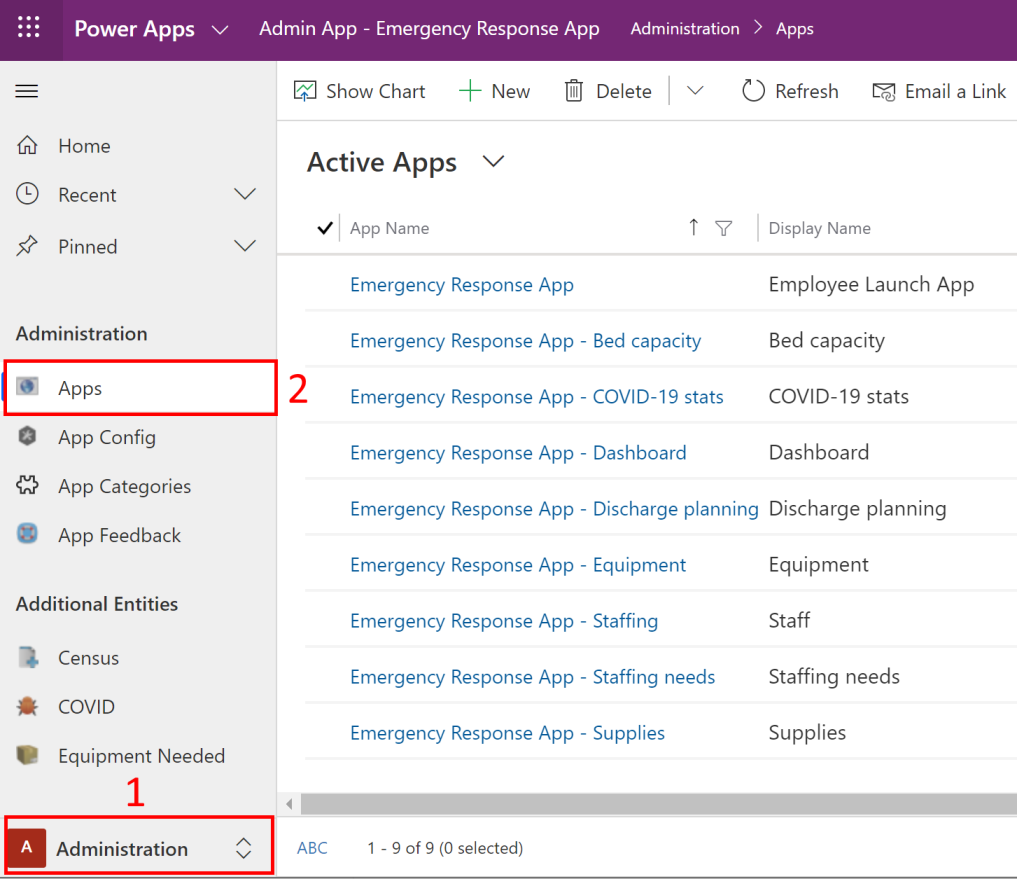
रिकॉर्ड खोलने के लिए कैनवास अऩुप्रयोगों में से किसी एक का चयन करें.
अनुप्रयोग रिकॉर्ड में, ट्रैकिंग स्तर फ़ील्ड में एक उचित मान चुनें.
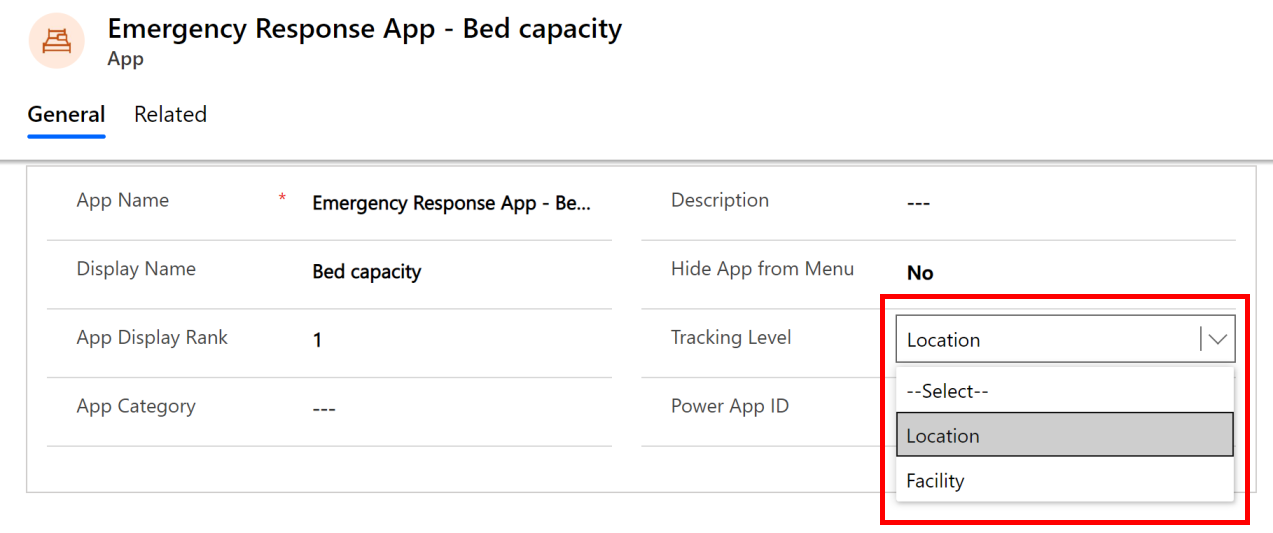
अगर स्थान को किसी अनुप्रयोग के लिए चुना जाता है, तो मोबाइल अनुप्रयोगों का उपयोग करके बनाए गए रिकॉर्ड में अन्य डेटा के साथ स्थान और सुविधा की जानकारी होगी. इसके साथ ही, डेटा खोजने के लिए स्थान का चयन करने हेतु उपयोगकर्ताओं के लिए मोबाइल अनुप्रयोग में एक स्थान ड्रॉप-डाउन उपलब्ध होगा.
यदि किसी अनुप्रयोग के लिए सुविधा को चुना जाता है, तो मोबाइल अनुप्रयोग का उपयोग करके बनाए गए रिकॉर्ड में अन्य डेटा के साथ केवल सुविधा की जानकारी होगी.
यदि आप ट्रैकिंग स्तर फ़ील्ड के लिए किसी भी मान का चयन नहीं करते हैं, तो मोबाइल अनुप्रयोगों पर पहले बताए गए अनुसार डिफ़ॉल्ट ट्रैकिंग स्तर लागू होता है.
अपने परिवर्तनों को सहेजने के लिए नीचे दाहिने कोने में सहेजें का चयन करें.
डैशबोर्ड मोबाइल ऐप के लिए Power BI रिपोर्ट URL कॉन्फ़िगर करें
आप डैशबोर्ड मोबाइल ऐप के लिए Power BI रिपोर्ट URL सेट कर सकते हैं ताकि फ़्रंटलाइन कार्यकर्ता अपने मोबाइल ऐप के ब्राउज़र में डैशबोर्ड देख सकें. और जानकारी:
नोट
सुनिश्चित करें कि आपके IT व्यवस्थापक द्वारा आपके पास Power BI रिपोर्ट URL मौजूद है. Power BI रिपोर्ट URL, Power BI डैशबोर्ड के प्रकाशित होने के बाद उपलब्ध होती है. अधिक जानकारी: चरण 10: Power BI डैशबोर्ड प्रकाशित करें
अपने IT व्यवस्थापक द्वारा प्रदान किए गए URL का उपयोग करके व्यवस्थापक अनुप्रयोग (मॉडल-चालित अनुप्रयोग) में साइन इन करें.
बाएं नेविगेशन में, व्यवस्थापन क्षेत्र चुनें, और फिर अनुप्रयोग का चयन करें.
रिकॉर्ड खोलने के लिए इमरजेंसी रिस्पांस ऐप - डैशबोर्ड चयन करें.
ऐप रिकॉर्ड में, URL लॉन्च करें फ़ील्ड में रिपोर्ट URL निर्दिष्ट करें.
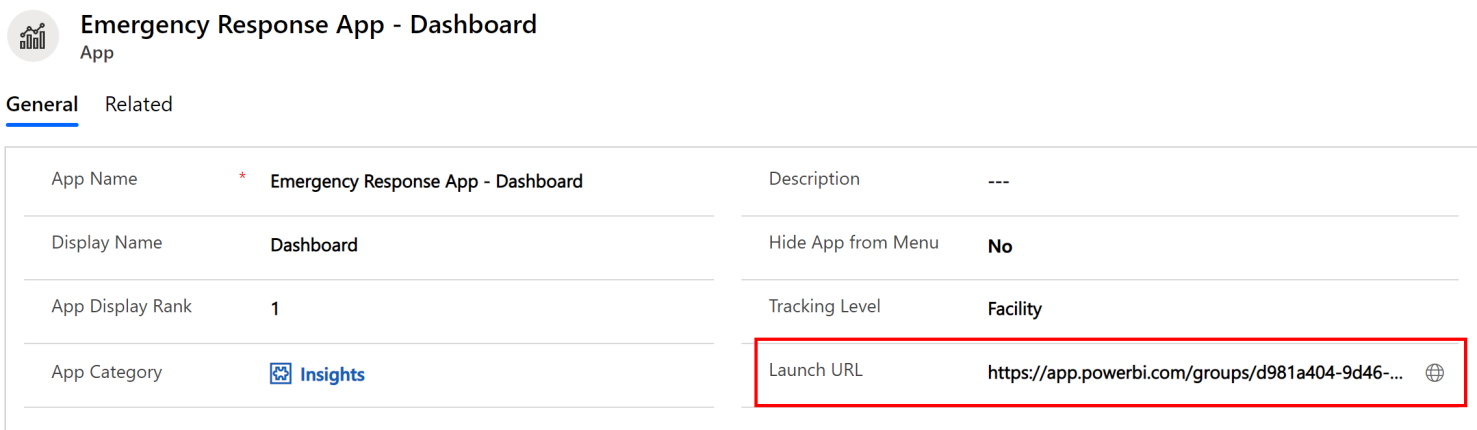
रिकॉर्ड सहेजें.
Common Data Service डैशबोर्ड देखें
अस्पताल आपातकालीन प्रतिक्रिया व्यवस्थापक (मॉडल-चालित) अनुप्रयोग में निम्नांकित डैशबोर्ड उपलब्ध हैं:
बिस्तर प्रबंधन
विभिन्न सुविधाओं में उपलब्ध बिस्तरों की संख्या, अध्यावास प्रतिशत एवं कुल बिस्तरों की संख्या प्रदर्शित करता है.
उपस्कर एवं आपूर्ति
विभिन्न सुविधाओं में उपयोग में लाये जा रहे क्रांतिक उपस्कर एवं उपलब्ध आपूर्तियां प्रदर्शित करता है.
कर्मचारी प्रबंधन
विभिन्न सुविधाओं में अनुरोधित, सौंपे गए तथा उपलब्ध कर्मचारियों की संख्या प्रदर्शित करता है.
COVID रोगी
विभिन्न सुविधाओं में COVID-19 के परीक्षणाधीन एवं संक्रमित रोगियों की संख्या प्रदर्शित करता है.
डिस्चार्ज
अस्पताल से डिस्चार्ज़ किये जाने वाले पूर्वानुमानित एवं वास्तव में डिस्चार्ज़ किये गए रोगियों की संख्या प्रदर्शित करता है.
डिफ़ॉल्ट रूप से उपलब्ध डैशबोर्ड के अलावा आप अपना स्वयं का डैशबोर्ड भी बना सकते हैं.
डैशबोर्ड प्रबंधित करें
डैशबोर्ड प्रबंधित करने हेतु:
अपने IT व्यवस्थापक द्वारा प्रदान किए गए URL का उपयोग करके व्यवस्थापक अनुप्रयोग (मॉडल-चालित अनुप्रयोग) में साइन इन करें.
बाएं नेविगेशन फलक में, एरिया पिकर से डैशबोर्ड चुनें:
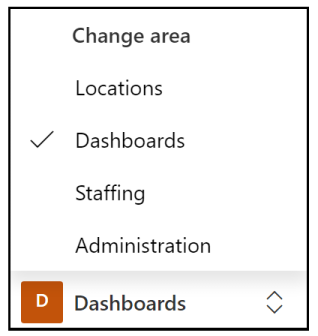
चार्टों का अवलोकन करने हेतु बाएं नैविगेशन में डैशबोर्ड के नाम को चुनें:
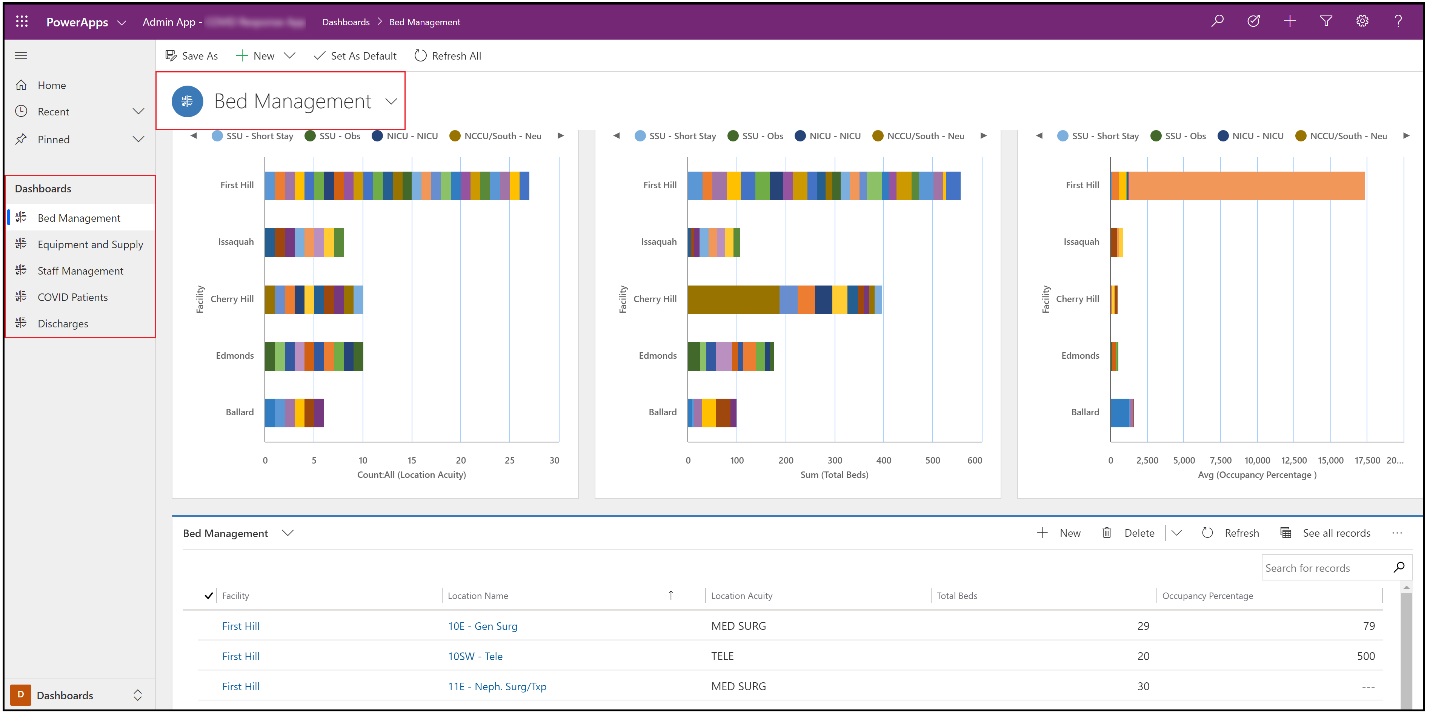
नोट
आप स्क्रीन के निचले स्थान पर डेटा फ़िल्टर कर सकते हैं और शीर्ष स्थान पर चार्ट स्वचालित रूप से फ़िल्टर किये गए मानों/मूल्यों के साथ अद्यतित हो जाते हैं.
फुल-स्क्रीन मोड में चार्ट देखने हेतु विस्तारित करें विकल्प चुनें:
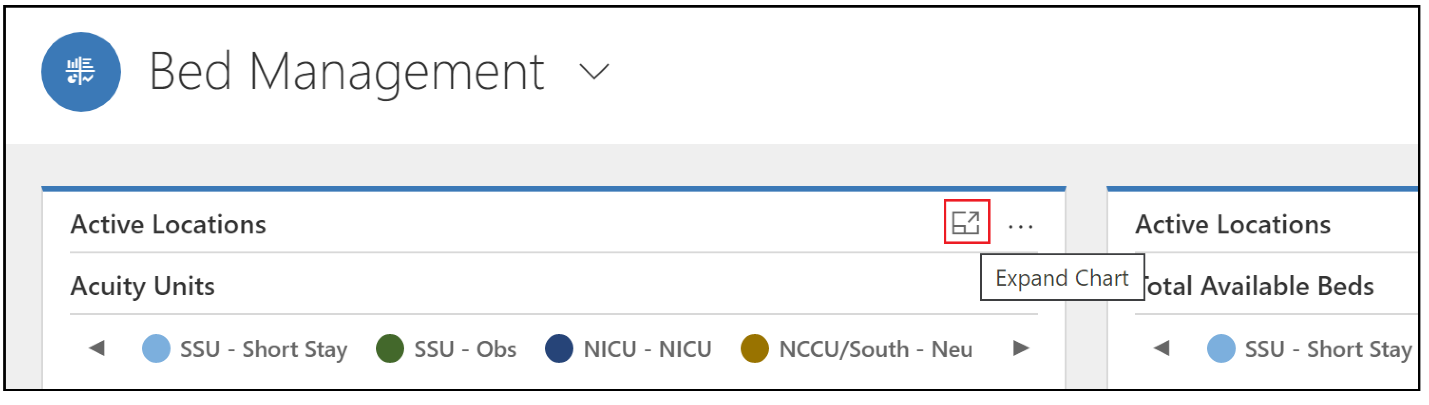
अतिरिक्त विश्लेषण
ड्रिल डाउन: एक निकाय के लिए अतिरिक्त विशेषताओं (फ़ील्ड्स) के साथ डेटा को निचले स्तर तक एक्सेस करने (ड्रिल डाउन) हेतु आप चार्ट क्षेत्र का चयन कर सकते हैं:
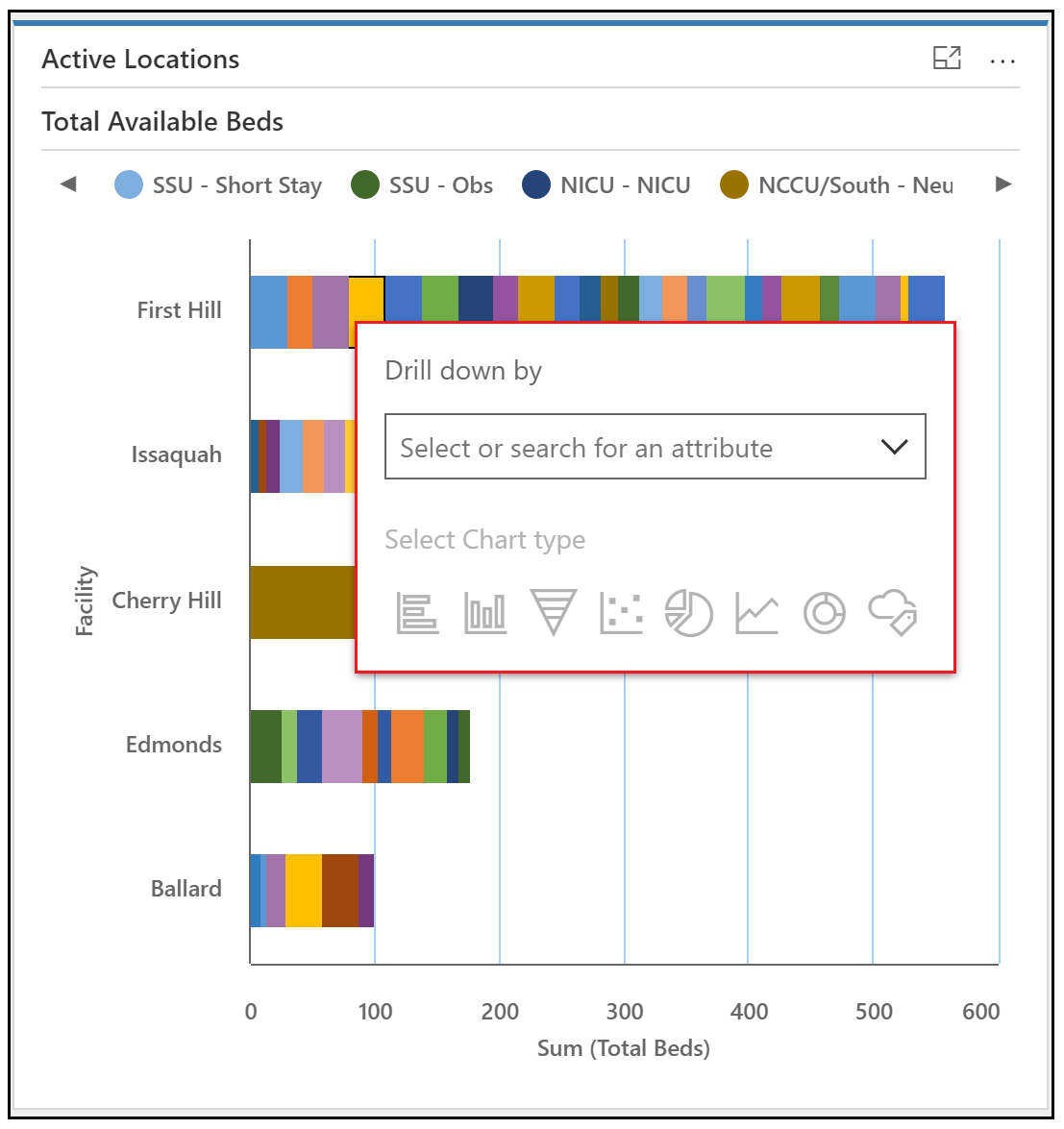
रीफ़्रेश: आप अद्यतित किये गए डेटा को दर्शाने हेतु डैशबोर्ड को रीफ़्रेश कर सकते हैं. आप या तो एक विशिष्ट डैशबोर्ड पर सभी रीफ़्रेश करें के साथ सभी चार्टों को अथवा रीफ़्रेश के साथ एक चयनित चार्ट को रीफ़्रेश कर सकते हैं:
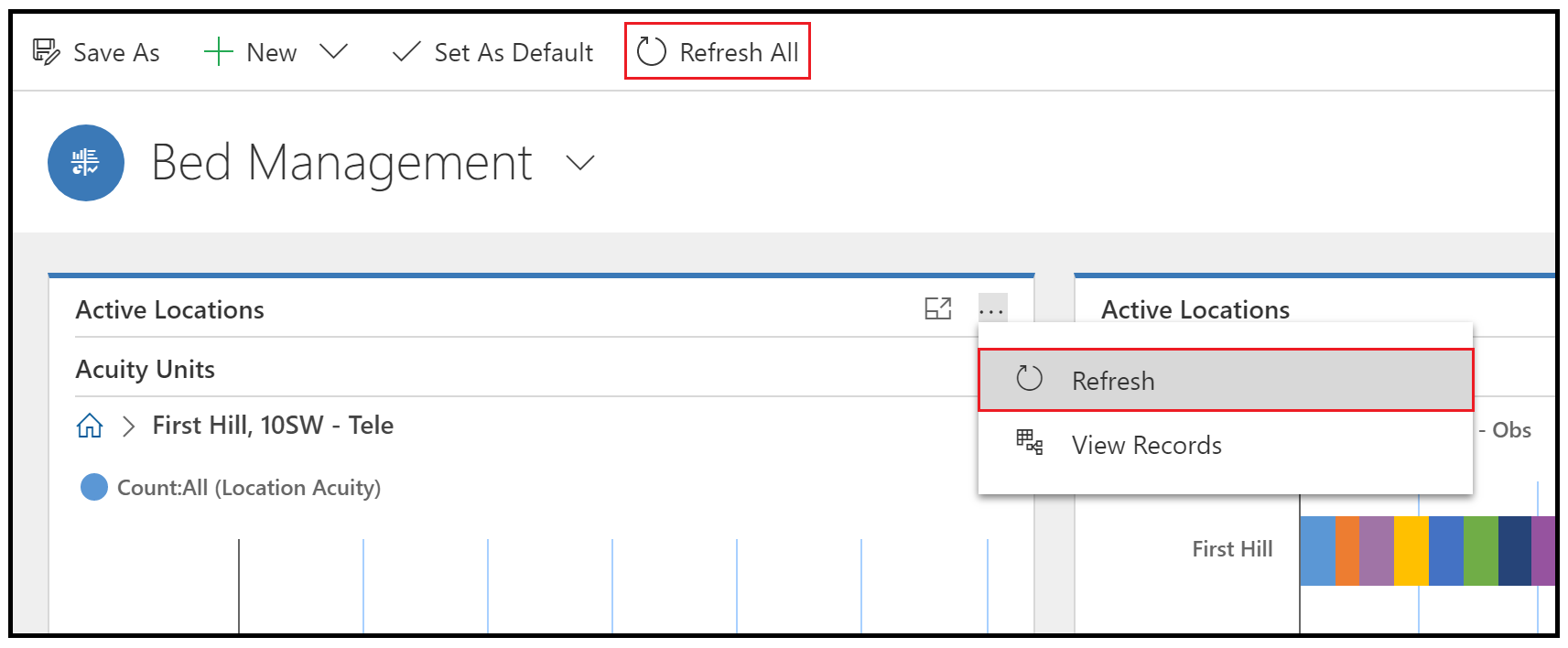
रिकॉर्ड देखें: एक दिए गए चार्ट से संबद्ध सभी रिकॉर्ड देखने के लिए और अधिक आदेश (…) और फिर रिकॉर्ड देखें चुनें:
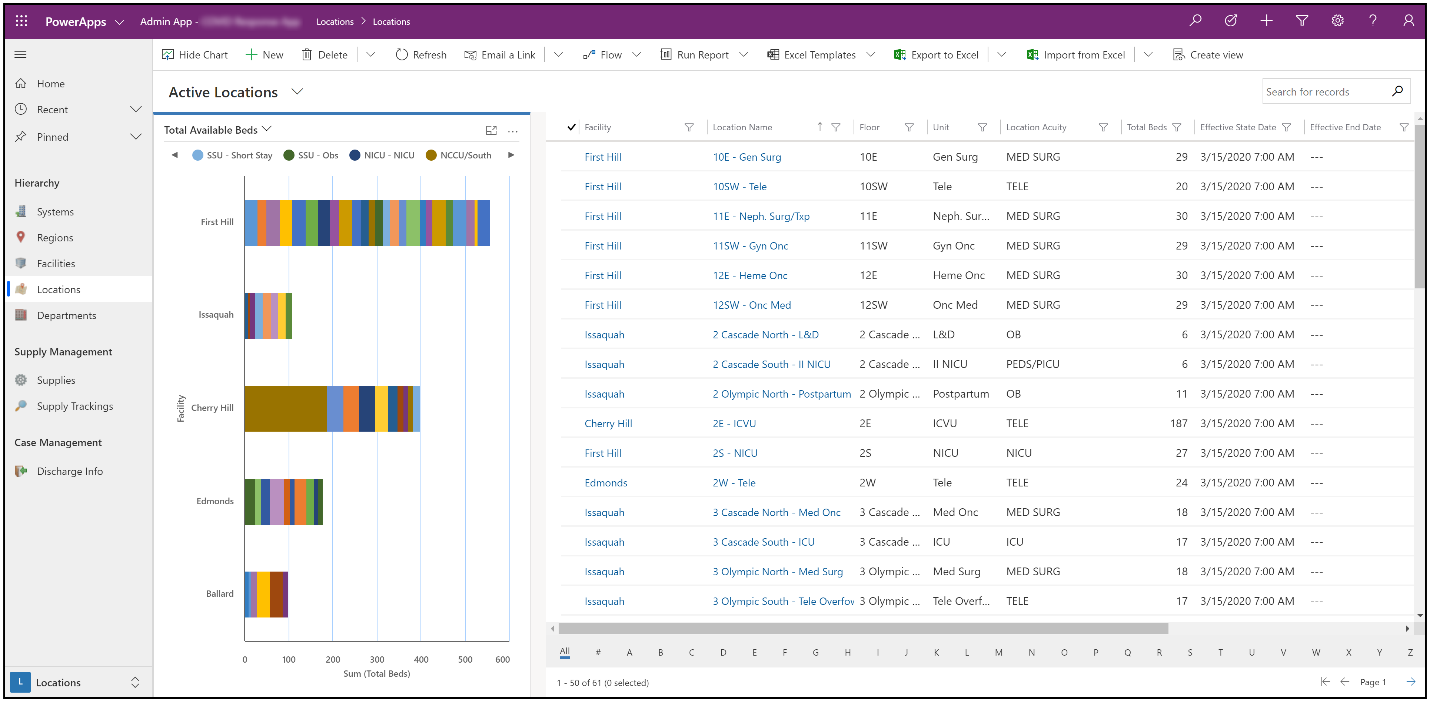
नोट
जब आप रिकॉर्ड देखें को चुनते हैं, तो आप चार्ट और रिकॉर्ड के मध्य निकाय विभाजन का अवलोकन देखेंगे. दाईं ओर के रिकॉर्ड के लिए फ़िल्टर में होने वाले कोई भी परिवर्तन स्क्रीन के बाईं ओर चार्ट में स्वचालित अद्यतन के साथ दर्शित होता है.
वर्तमान डैशबोर्ड को संपादित करने और चार्ट के गुण को अद्यतित करने के बारे में और अधिक जानकारी के लिए, वर्तमान डैशबोर्ड संपादित करें पढ़ें.
नये डैशबोर्ड बनाएं
आप अपने स्वयं के डैशबोर्ड भी बना सकते हैं और उन्हें अपनी आवश्यकताओं के अनुरूप कर सकते हैं. एक नया डैशबोर्ड बनाने हेतु, नया चुनें और फिर Dynamics 365 डैशबोर्ड चुनें:

नया डैशबोर्ड बनाने के बारे में और अधिक जानकारी के लिए, पढ़ें नया डैशबोर्ड बनाएं.
Power BI डैशबोर्ड देखें
इनसाइट्स और निर्णय प्रक्रिया के लिए Power BI डैशबोर्ड देखें.
पूर्वावश्यकताएँ
रिपोर्ट का एक्सेस करने वाले उपयोगकर्ताओं को Power BI प्रीमियम क्षमता अथवा Power BI Pro का सौंपा गया लाइसेंस.
आपके IT व्यवस्थापक ने Power BI रिपोर्ट प्रकाशित की होगी और आपको इसे प्राप्त करने की अनुमति दी होगी. अधिक जानकारी: Power BI डैशबोर्ड प्रकाशित करें
डैशबोर्ड देखें
Power BI डैशबोर्ड का एक्सेस करने और देखने हेतु Power BI में साइन-इन करें.
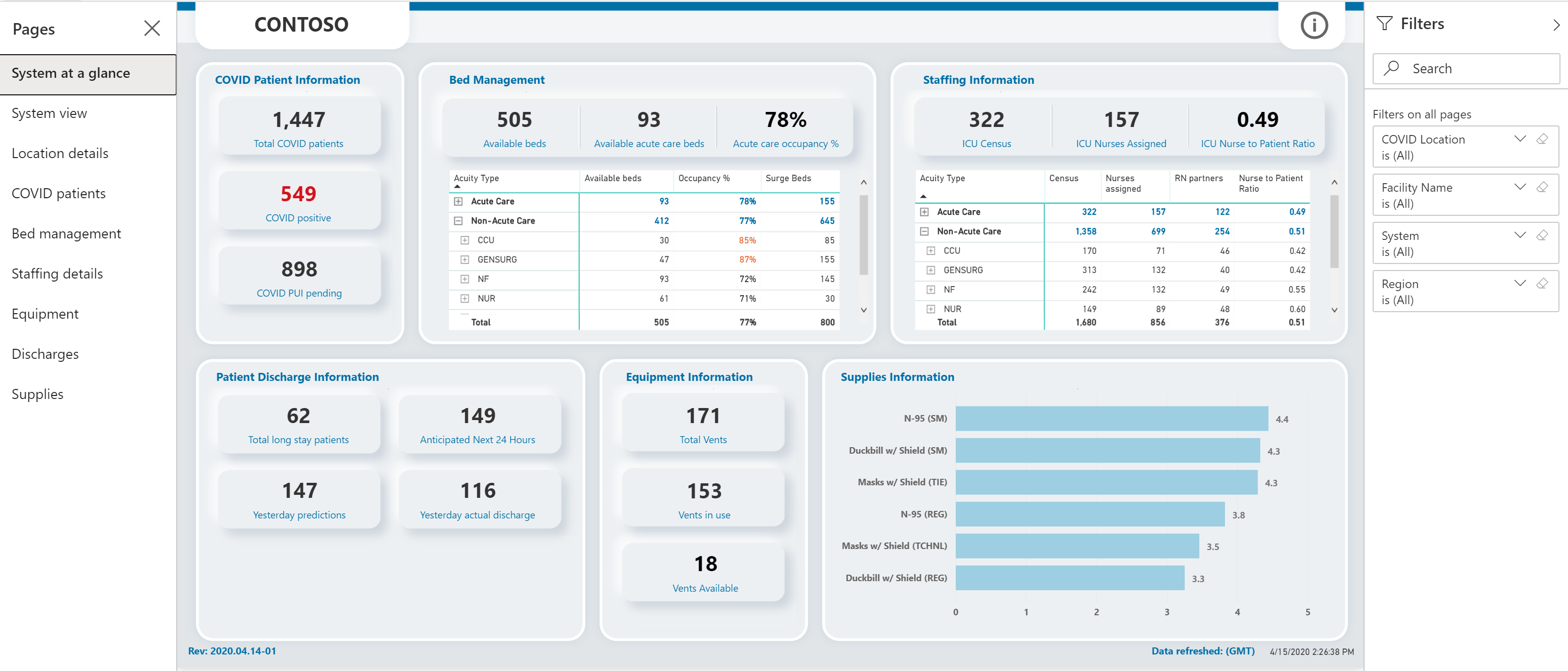
आप COVID स्थानों, सुविधाओं, क्षेत्रों और अस्पताल प्रणालियों के डेटा को फ़िल्टर करने के लिए दाईं ओर फ़िल्टर का उपयोग कर सकते हैं.
नोट
Power BI डैशबोर्ड भी Power BI मोबाइल ऐप देखने के लिए इष्टतम किया गया है. डैशबोर्ड देखने के लिए Power BI मोबाइल ऐप का उपयोग करने के बारे में जानकारी के लिए, Power BI docs में Power BI मोबाईल ऐप्स में डैशबोर्ड और रिपोर्ट का अन्वेषण करें देखें.
एक नज़र पृष्ठ पर सिस्टम
एक नज़र पृष्ठ पर सिस्टम डिफ़ॉल्ट या शीर्ष-स्तरीय पृष्ठ है जो एक समग्र अवलोकन प्रदान करता है.
पृष्ठ द्वारा निम्नलिखितों का एक सारांश अवलोकन प्रदर्शित किया जाता है:
COVID रोगी सूचना: COVID रोगियों की कुल संख्या, COVID-19 के सकारात्मक पाए गए रोगियों की संख्या और जांच के तहत रोगियों की संख्या (PUI) को दर्शाता है.
बिस्तर प्रबंधन: बिस्तरों की उपलब्धता, अध्यावास प्रतिशत, सर्ज़ बिस्तरों की संख्या और बिस्तरों की कुल संख्या को दर्शाता है. अक्यूट इकाइयों द्वारा संख्याओं को देखने हेतु आप नीचे दिए गए ग्रिड का भी उपयोग कर सकते हैं.
कर्मचारी जानकारी: ICU में रोगियों की संख्या, आबंटित नर्स और रोगी-नर्स अनुपात को दिखाता है.
रोगी डिस्चार्ज जानकारी: लंबे समय तक रहने वाले कुल रोगियों की संख्या, डिस्चार्ज के लिए अपेक्षित रोगियों की संख्या और वास्तविक डिस्चार्ज को दर्शाता है.
उपकरण जानकारी: कुल वेंटिलेटर्स की संख्या, उपयोग में आ रहे वेंटीलेटर्स, और उपलब्ध वेंटीलेटर्स को दर्शाता है.
आपूर्ति जानकारी: उपलब्ध संख्या के आधार पर आपूर्ति को दर्शाता है.
नोट
- किसी भी संक्षिप्त क्षेत्र में शीर्षक का चयन करना आपको क्षेत्र के संबंधित पृष्ठ के विवरण पर ले जाता है.
- आप रिपोर्ट पर अन्य क्रियाएं, जैसे कि, डेटा को फ़िल्टर और सॉर्ट करना, रिपोर्ट को PDF और PowerPoint में निर्यात करना, स्पॉटलाइट जोड़ना और इसी तरह की अन्य क्रियाएं भी कर सकते हैं. Power BI में रिपोर्ट फ़ीचर्स के बारे में विस्तृत जानकारी के लिए, देखें Power BI में रिपोर्ट
- इनमें से कुछ रिपोर्टों में सबसे हालिया या अंतिम बार अद्यतित किए गए कॉलम, डेटा को को अंतिम बार रीफ़्रेश किये जाने की तिथि और समय दिखाते हैं. इन कॉलमों में तिथि और समय के मानों का रंग देखकर डेटा की नवीनता की पहचान करना भी आसान है:
- काला: डेटा 20 घंटे से कम समय पहले रीफ़्रेश किया गया है
- ग्रे: डेटा 20 - 24 घंटे पहले रीफ़्रेश किया गया है
- लाल: डेटा 24 घंटे से भी अधिक समय पहले रीफ़्रेश किया गया है
सिस्टम दृश्य पृष्ठ
सिस्टम दृश्य पृष्ठ, अस्पताल सिस्टम के लिए निम्नलिखित सूचनाओं के साथ चार्टों को प्रदर्शित करता है:
- उपयोग में वेंट और उपलब्ध वेंट
- बिस्तरों और अक्यूट देखभाल की उपलब्धता तथा अधिवास प्रतिशतता
- कुल कर्मचारियों के लिए अनुरोध, रोगियों की संख्या (जनगणना), और रोगी-नर्स अनुपात
- एक निर्धारित समयावधि में आपूर्ति हस्तांतरण
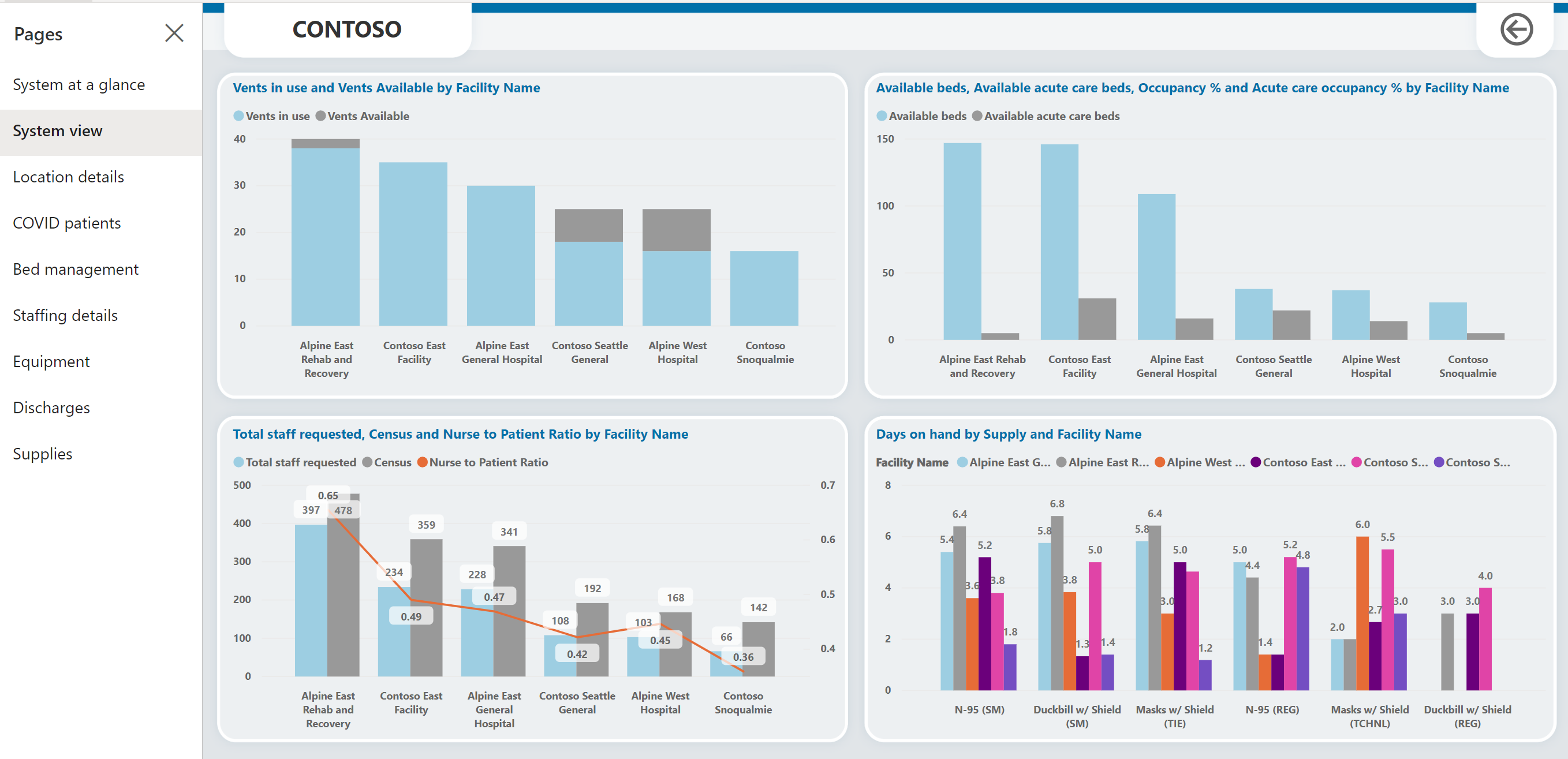
स्थान विवरण पृष्ठ
प्रणाली एक नज़र पृष्ठ से, ऊपरी-दाएँ कोने पर i का चयन करें. स्थान विवरण पृष्ठ, स्थान के आधार पर डेटा प्रदर्शित करता है, जैसे कि, कुल बिस्तरों, उपलब्ध बिस्तरों, सर्ज़ बिस्तरों, COVID रोगियों, इत्यादि.
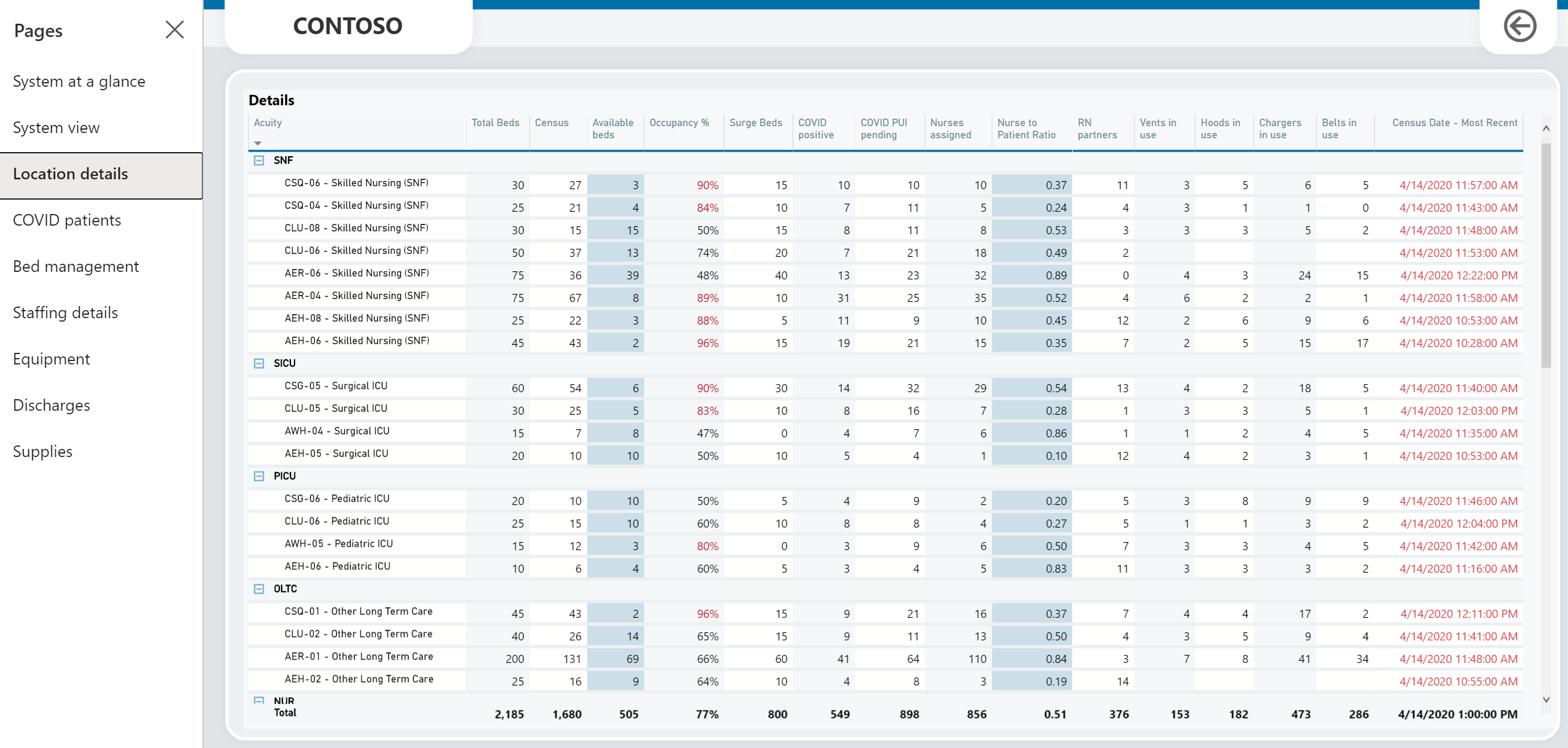
COVID रोगी पृष्ठ
यह पृष्ठ COVID रोगियों के बारे में ड्रिल-डाउन जानकारी प्रदान करता है जैसे, प्रत्येक स्थान पर रोगी, समय के साथ रोगी की प्रवृत्ति जो कि जांच (PUI) के तहत बढ़त और घटत की संख्या दिखाती है, और यह पहचान करती है कि अस्पताल के भीतर रोगी कहां पर स्थित हैं.
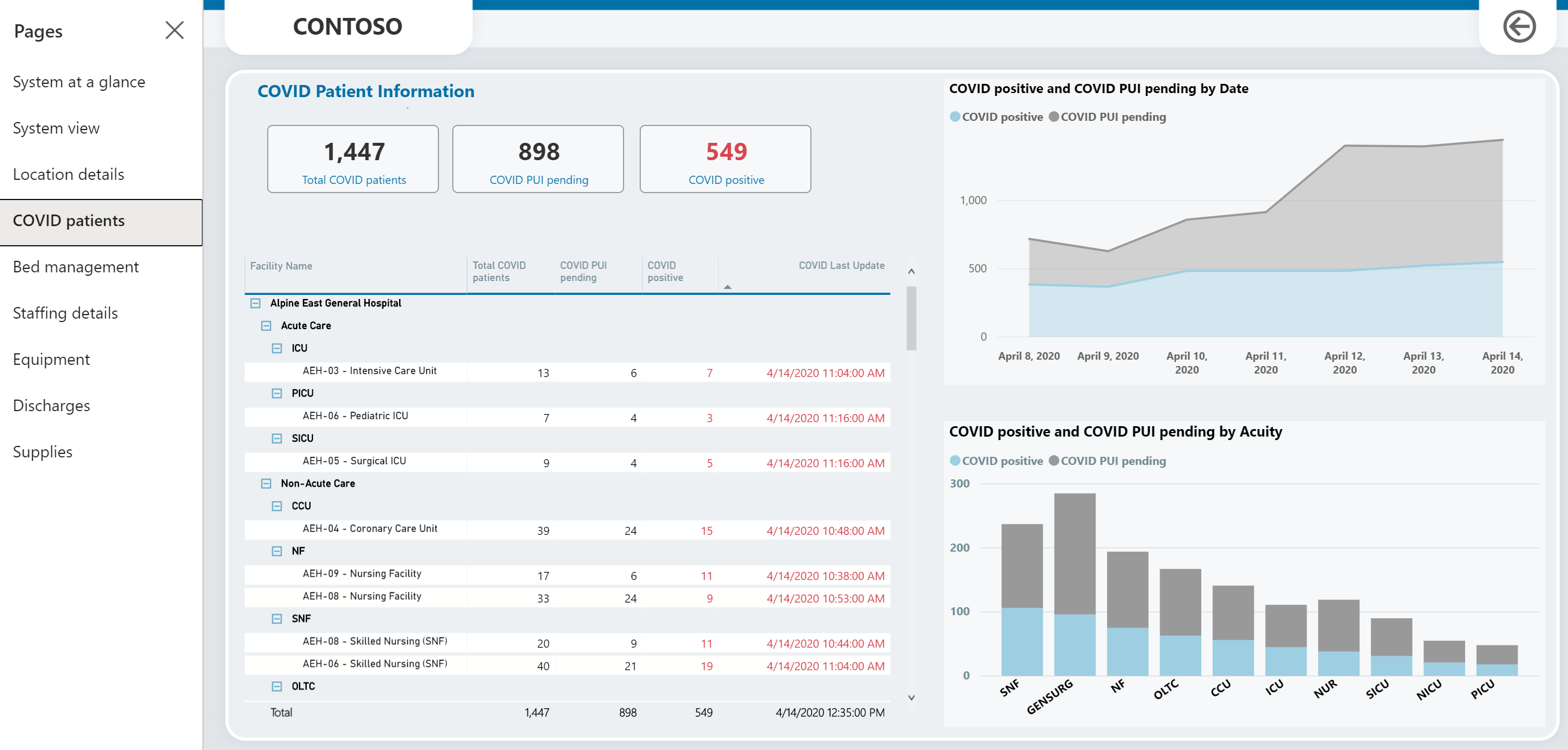
बिस्तर प्रबंधन पृष्ठ
यह पेज स्थान के आधार पर ड्रिल-डाउन जानकारी प्रदान करता है जैसे कि कुल उपलब्ध बिस्तर, उपलब्ध एक्यूट केयर बिस्तर, और अधिकार प्रतिशत.
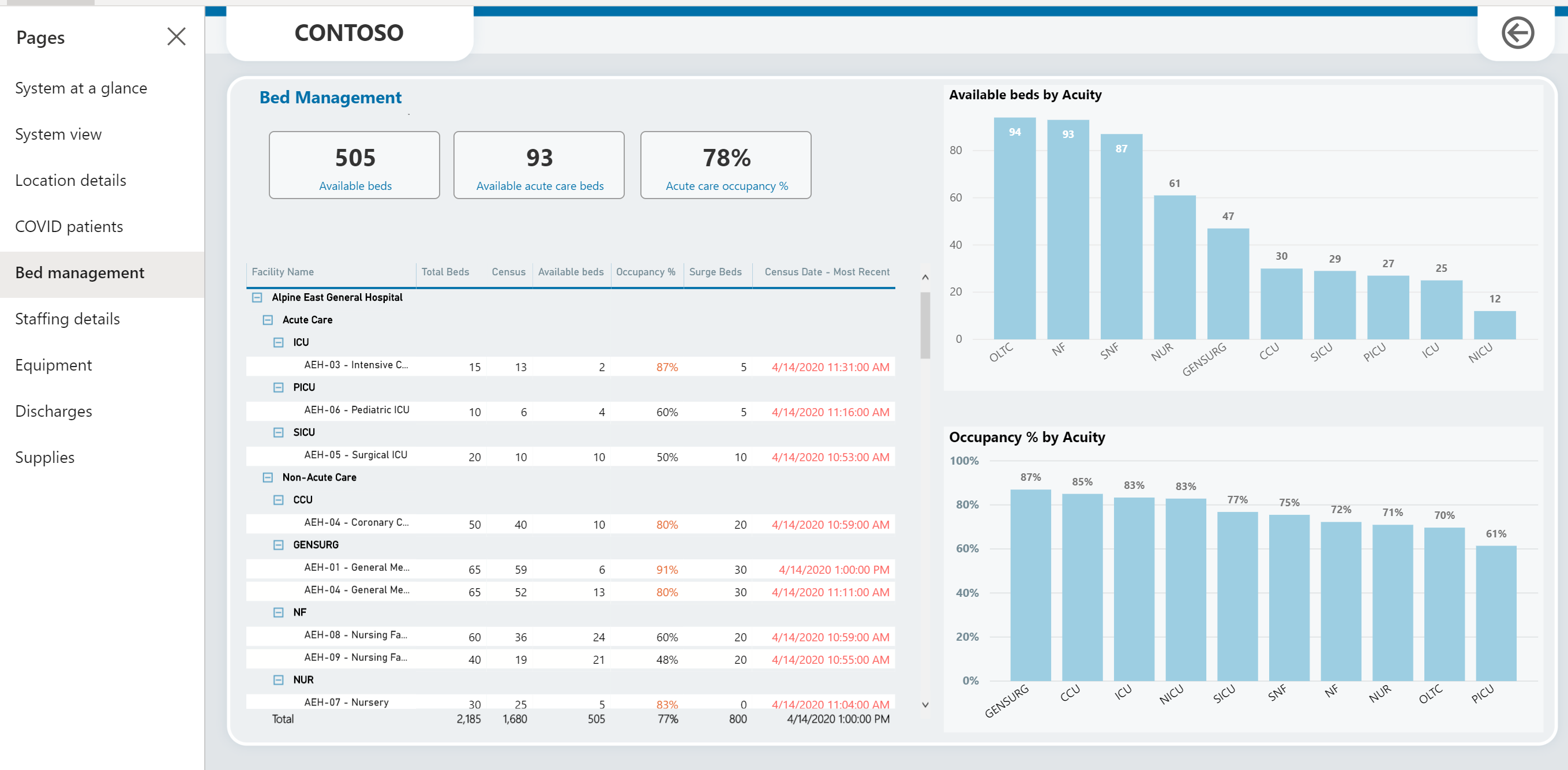
कर्मचारी विवरण पृष्ठ
यह पृष्ठ स्थान के आधार पर कर्मचारी, आबंटित नर्सों की संख्या, रोगियों की कुल संख्या और COVID रोगियों की संख्या के बारे में विवरण प्रदान करता है. यह समय-समय पर नर्स से रोगी अनुपात और ICU नर्स से रोगी अनुपात को भी प्रदर्शित करता है.
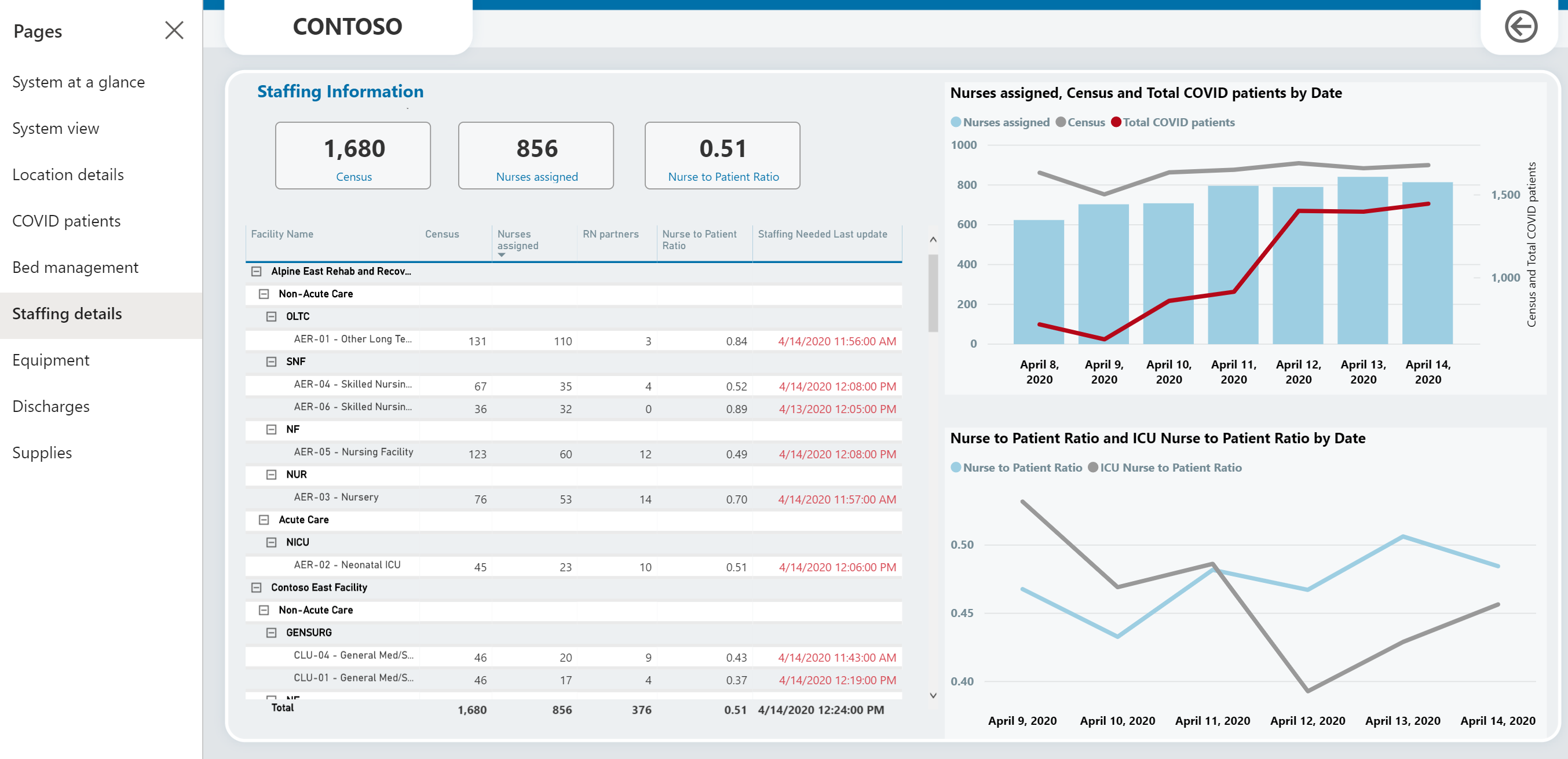
उपकरण पृष्ठ
यह पृष्ठ स्थान के आधार पर उपकरण, उपयोग में वेंटिलेटर्स की कुल संख्या, COVID रोगियों की संख्या से आवृत्त और उपकरण के अन्य हिस्से, जैसे बेल्ट, चार्जर और उपयोग में आ रहे हुड्स का विवरण प्रदान करता है.
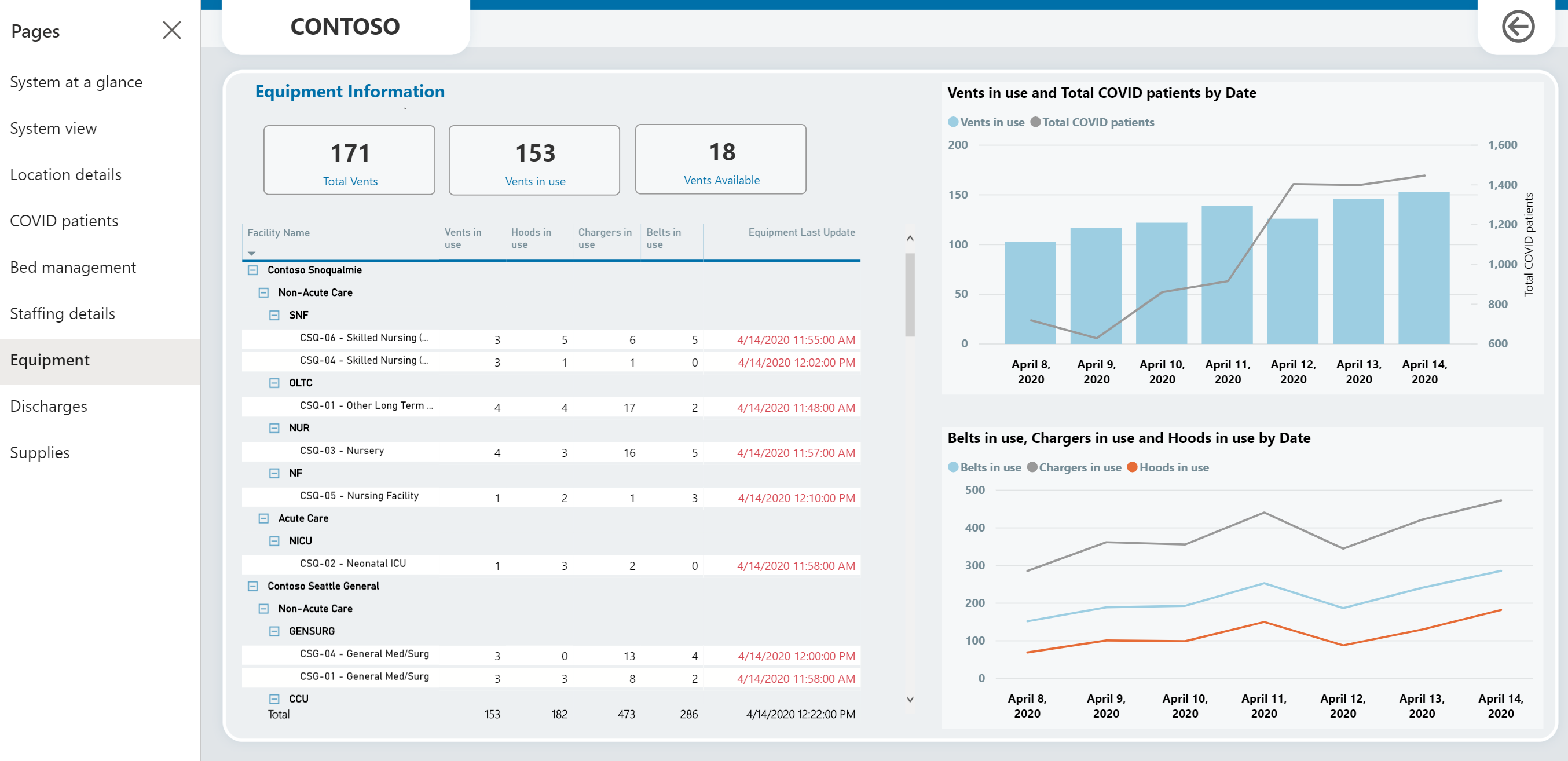
डिस्चार्ज पृष्ठ
यह पृष्ठ दीर्घकालिक रोगियों की, लंबित डिस्चार्ज अवरोध और वास्तविक और अपेक्षित डिस्चार्ज के संदर्भ में भिन्नता का विवरण प्रदान करता है.
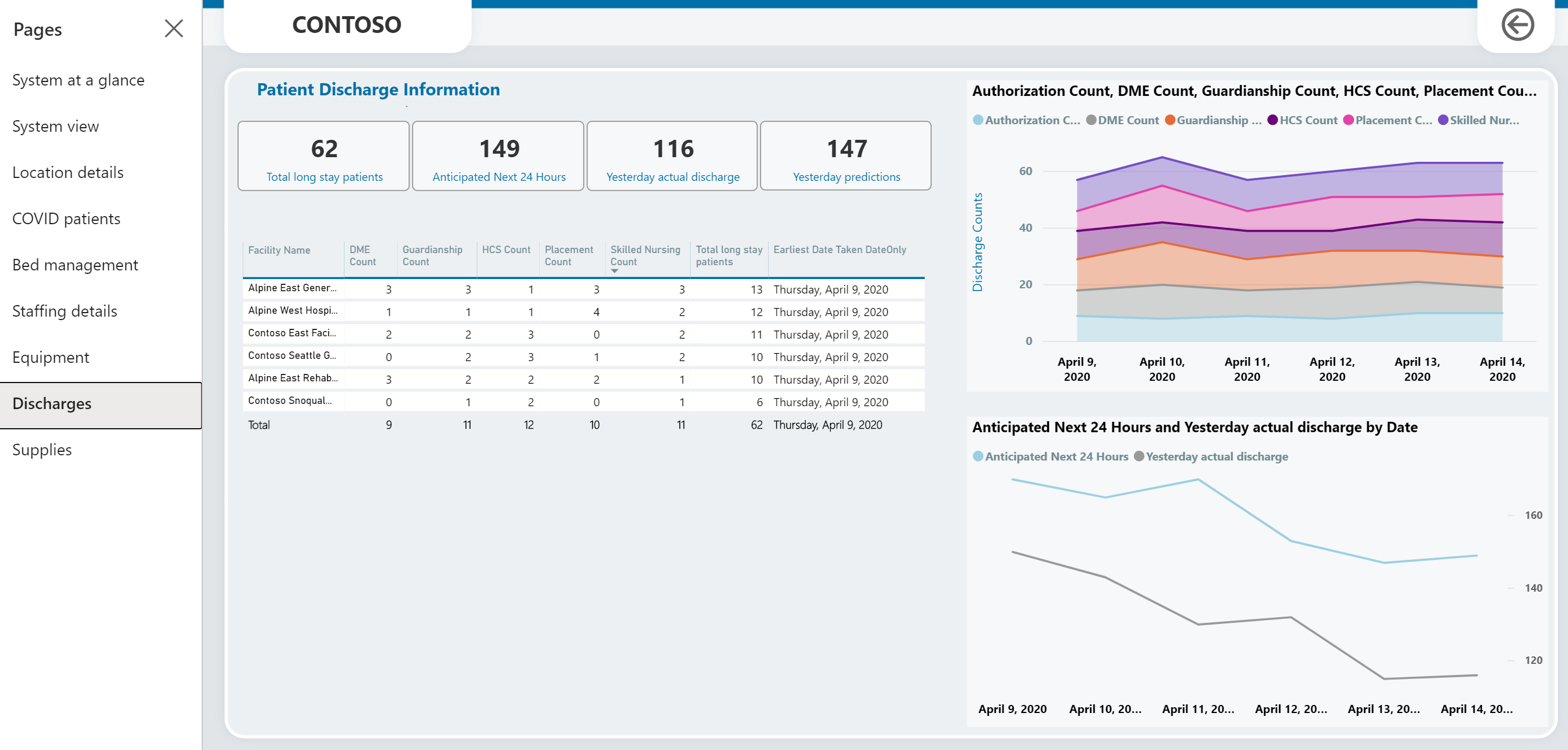
आपूर्ति पृष्ठ
यह पृष्ठ स्थान द्वारा आपूर्ति के बारे में विवरण प्रदान करता है. यह उपलब्ध समय में सुविधा और आपूर्ति और लंबित समय के लिए उपलब्ध आपूर्ति का चार्ट उपलब्ध कराता है.

एप्लिकेशन प्रतिक्रिया का अवलोकन एवं प्रबंधन
फ्रंटलाइन स्टाफ द्वारा अपनी मोबाइल डिवाइसों पर कैनवास एप्लिकेशन का उपयोग करके प्रदान किये गए सभी फीडबैक एप्लिकेशन फीडबैक निकाय में संग्रहित होते हैं और व्यवस्थापक एप्लिकेशन में बाएं नेविगेशन फलक पर व्यवस्थापन क्षेत्र का उपयोग करके इसे देख और प्रबंधित कर सकते हैं.
एप्लिकेशन फीडबैक का अवलोकन एवं प्रबंधन करने हेतु:
अपने IT व्यवस्थापक द्वारा प्रदान किए गए URL का उपयोग करके व्यवस्थापक अनुप्रयोग (मॉडल-चालित अनुप्रयोग) में साइन इन करें.
बाएं नैविगेशन फलक में, एरिया पिकर से व्यवस्थापन चुनें:
उपयोगकर्ताओं द्वारा प्रस्तुत एप्लिकेशन फीडबैक की सूची देखने हेतु एप्लिकेशन फीडबैक चुनें. आप विवरणों के अवलोकन हेतु एक रिकॉर्ड पर क्लिक कर सकते हैं और चिह्नित कर सकते हैं कि वे समीक्षित हुए हैं अथवा नहीं हुए हैं.
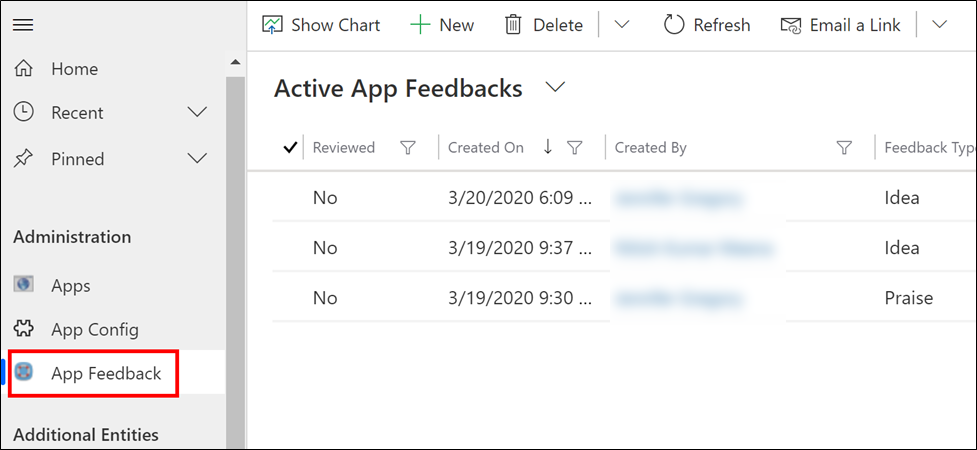
व्यवस्थापक ऐप को अपनी भाषा में देखें
अस्पताल आपातकालीन प्रतिक्रिया नमूना समाधान निम्नलिखित भाषाओं में उपलब्ध है: अंग्रेज़ी, फ्रेंच, जर्मन, इतालवी, जापानी, कोरियाई, पोलिश, पुर्तगाली - ब्राजील, पुर्तगाली-पुर्तगाल, स्पेनिश और तुर्की.
अपने परिवेश के लिए भाषाएँ सक्षम करें
इससे पहले कि आप किसी समर्थित भाषा में व्यवस्थापक ऐप देख सकें, आपके परिवेश में सिस्टम व्यवस्थापक द्वारा भाषाओं को सक्षम किया जाना चाहिए. सिस्टम व्यवस्थापक एक बार का कॉन्फ़िगरेशन चरण निष्पादित कर सकता है ताकि व्यवस्थापक ऐप द्वारा समर्थित भाषाओं में से आवश्यक भाषा को सक्षम किया जा सके.
Power Platform व्यवस्थापक केंद्र में साइन इन करें.
बाएँ फलक में, परिवेशों का चयन करें और फिर [आपका परिवेश]> सेटिंग्स > उत्पाद > भाषाएं का चयन करें.
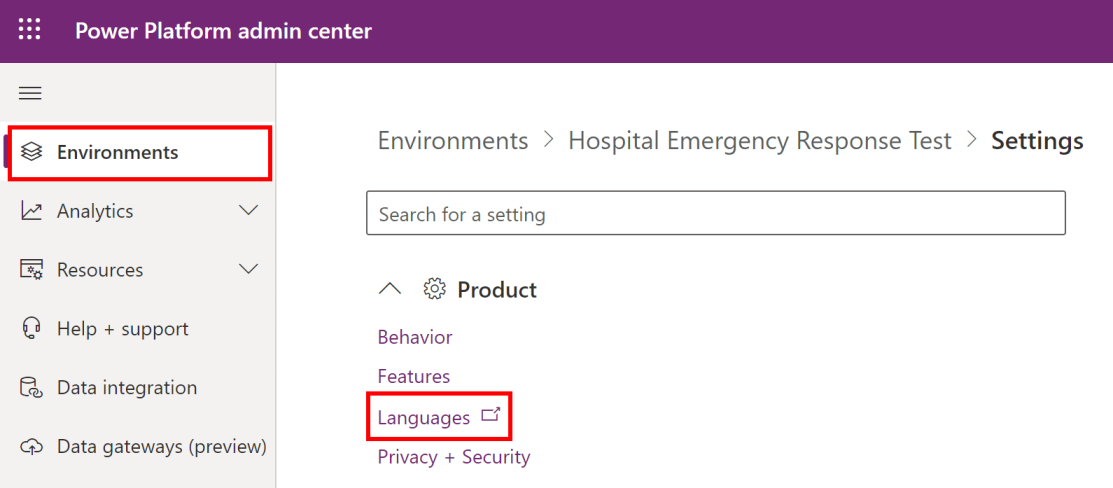
भाषा सेटिंग्स पृष्ठ पर, उन भाषाओं का चयन करें जिन्हें आप उल्लिखित समर्थित भाषाओं में से सक्षम करना चाहते हैं, और फिर निचले-दाएं कोने में लागू करें चुनें. उदाहरण के लिए, हम फ्रेंच तथा जर्मन भाषाएं सक्षम कर रहे हैं.
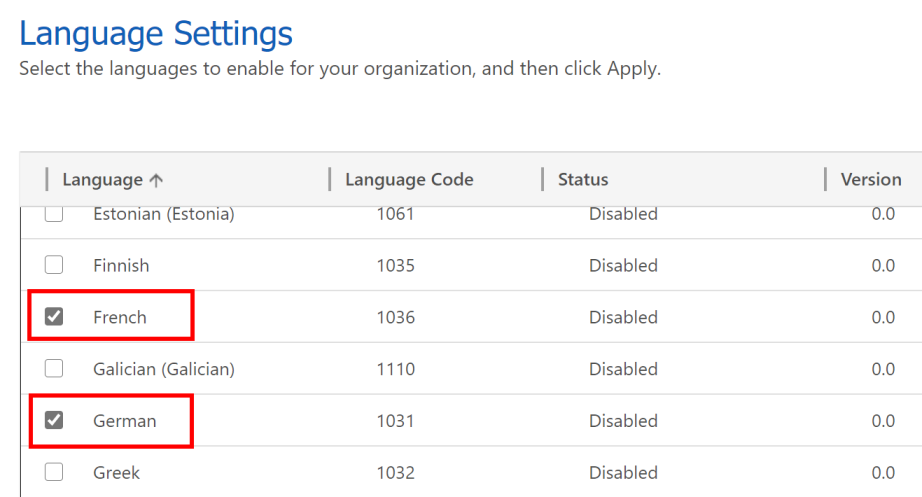
भाषा बदलने की पुष्टि करें संवाद बॉक्स पर, ठीक का चयन करें.
महत्वपूर्ण
प्रत्येक चयनित भाषा को सक्षम होने में कई मिनट लग सकते हैं.
अपनी पसंद की भाषा सेट करें
आपके सिस्टम व्यवस्थापक द्वारा आवश्यक भाषाओं को सक्षम करने पर, प्रत्येक व्यवस्थापक उपयोगकर्ता उस भाषा का चयन कर सकता है, जिस भाषा में वह चाहता है कि व्यवस्थापक ऐप प्रदर्शित हो.
अपने IT व्यवस्थापक द्वारा प्रदान किए गए URL का उपयोग करके व्यवस्थापक अनुप्रयोग (मॉडल-चालित अनुप्रयोग) में साइन इन करें.
स्क्रीन के ऊपरी-दाएँ कोने में सेटिंग्स बटन चुनें और फिर वैयक्तिकरण सेटिंग्स चुनें.
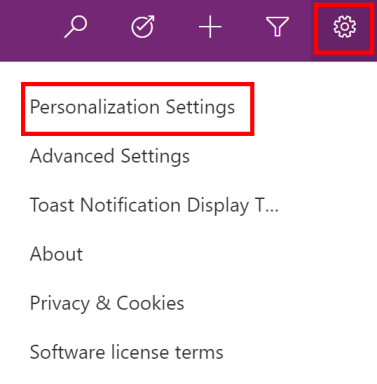
व्यक्तिगत विकल्प सेट करें पृष्ठ पर, भाषाएं टैब का चयन करें, और फिर उपयोगकर्ता इंटरफ़ेस भाषा सूची से पसंदीदा भाषा का चयन करें. सूची आपको वे सभी भाषाएं दिखाती है जो आपके परिवेश के लिए आपके सिस्टम व्यवस्थापक द्वारा सक्षम की गई हैं.
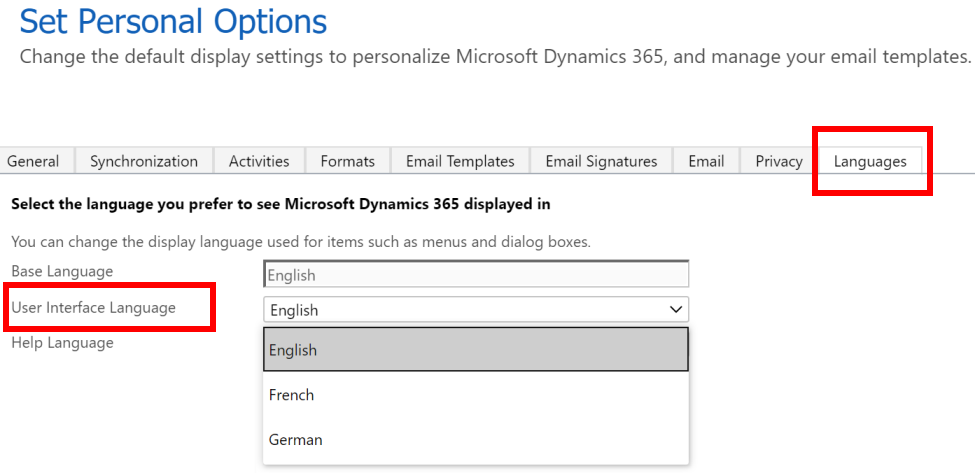
निचले दाएँ कोने में, ठीक चुनें.
व्यवस्थापक ऐप UI, आपके द्वारा चुनी गई भाषा में प्रदर्शित करने के लिए बदल जाएगा.
मोबाइल ऐप लेबल का विस्तार करें
आप कस्टम पाठ के साथ अस्पताल आपातकालीन प्रतिक्रिया मोबाइल ऐप लेबल का विस्तार कर सकते हैं. ऐसा करने के लिए, आपने मॉडल-चालित ऐप का नाम कैनवास ऐप लेबल प्रबंधन रखा गया है, ताकि मोबाइल ऐप लेबल अनुकूलित किया जा सके. मॉडल-चालित ऐप का उपयोग करके संगत मोबाइल ऐप लेबल के लिए समाधान और पाठ द्वारा समर्थित नई भाषाएँ जोड़ें. आप मोबाइल ऐप में उपयोग के लिए विभिन्न भाषाओं में स्ट्रिंग बना और संपादित कर सकते हैं.
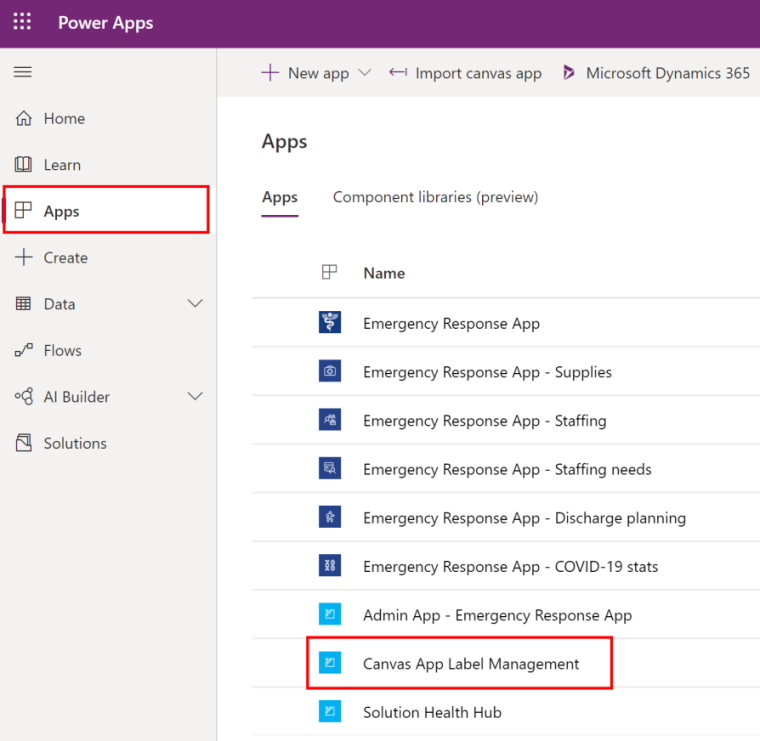
नया भाषा रिकॉर्ड जोड़ें
मोबाइल ऐप में लेबल के लिए एक नया भाषा रिकॉर्ड बनाएँ. भाषा रिकॉर्ड जोड़ने के बाद, आप हॉस्पिटल इमरजेंसी रिस्पांस ऐप के लिए कस्टम लेबल जोड़ सकते हैं.
Power Apps में साइन इन करें.
बाएँ फलक से, ऐप्स चयन करें.
खोलने के लिए कैनवास ऐप लेबल प्रबंधन ऐप का चयन करें.
बाएँ फलक से कैनवास ऐप भाषाएँ चयन करें.
नया चुनें.
नाम, भाषा टैग और प्रदर्शन नाम के लिए मान दर्ज करें. उदाहरण के लिए, नाम और प्रदर्शन नाम के रूप में 'अंग्रेजी' और भाषा टैग के रूप में 'en'.
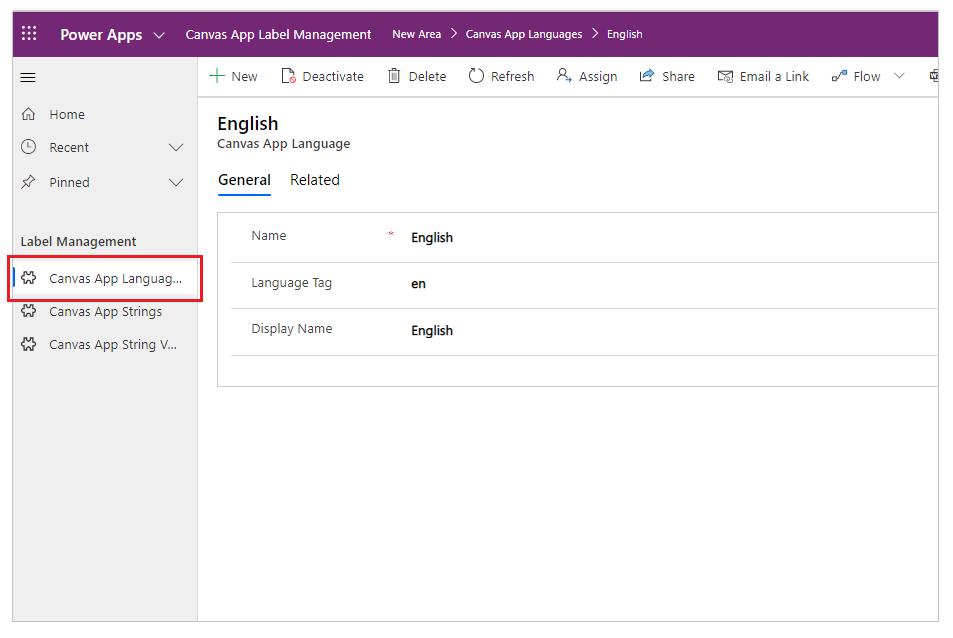
सहेजें चुनें.
नया स्ट्रिंग रिकॉर्ड जोड़ें
बाएँ फलक से कैनवास ऐप स्ट्रिंग का चयन करें.
नया चुनें.
TextID और वर्णन दर्ज करें. उदाहरण के लिए, SplashScreenFacilityDropdownLabel और स्प्लैश स्क्रीन पर सुविधा का चयन.
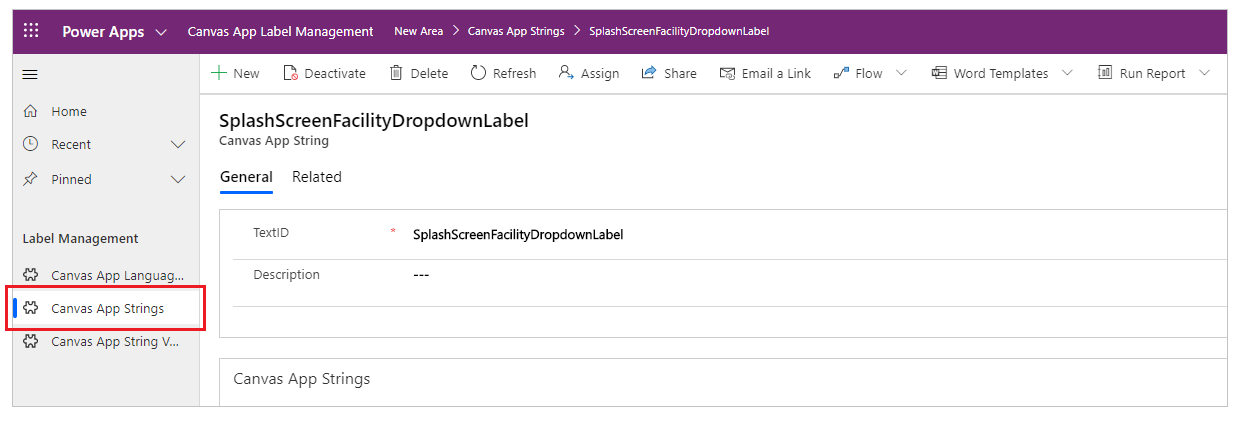
नोट
हॉस्पिटल इमरजेंसी रिस्पांस मोबाइल ऐप में TextID खोजने के लिए, एक लेबल के TextID का पता लगाएँ पर जाएँ.
सहेजें चुनें.
अपना कैनवास ऐप लेबल जोड़ें
बाएँ फलक से कैनवास ऐप स्ट्रिंग मान का चयन करें.
नया चुनें.
TextID, उदाहरण के लिए, SplashScreenFacilityDropdownLabel का चयन करें.
डिफ़ॉल्ट पाठ, उदाहरण के लिए, सुविधा दर्ज करें.
भाषा टैग, उदाहरण के लिए अंग्रेज़ी का चयन करें.
ओवरराइड पाठ, उदाहरण के लिए, केंद्र दर्ज करें.
नोट
ओवरराइड पाठ एक नया लेबल मान है, जो आपके हॉस्पिटल इमरजेंसी रिस्पांस मोबाइल ऐप में प्रदर्शित होता है.
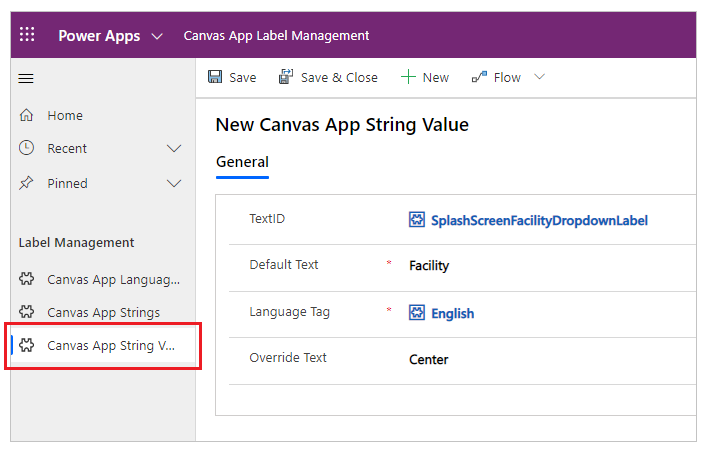
सहेजें चुनें.
आप कैनवास ऐप स्ट्रिंग रिकॉर्ड पर सब-ग्रिड के उपयोग द्वारा अपना कैनवास ऐप लेबल जोड़ने के लिए इन चरणों का भी अनुकरण कर सकते हैं.
अपने परिवर्तन देखें
अपने परिवर्तन देखने के लिए अपने मोबाइल डिवाइस के उपयोग द्वारा ऐप प्ले करें.
ऐप को ब्राउज़र में प्ले करने के लिए:
- Power Apps में साइन इन करें.
- बाएँ फलक से, ऐप्स चयन करें.
- प्ले करने के लिए कैनवास ऐप का चयन करें.
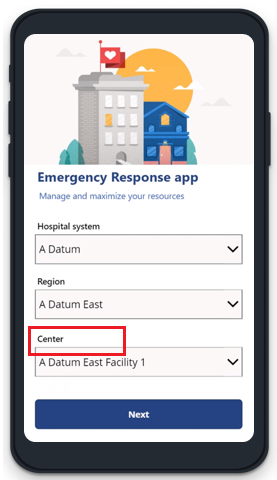
लेबल का TextID मान ज्ञात करें
Power Apps में साइन इन करें.
बाएँ फलक से, ऐप्स चयन करें.
कैनवास ऐप का चयन करें.
शीर्ष मेनू से संपादित करें चयन करें.
वह लेबल चुनें जिसके लिए आप पाठ को अनुकूलित करना चाहते हैं.
शीर्ष बाईं ओर स्थित गुण सूची से, पाठ गुण का चयन करें.
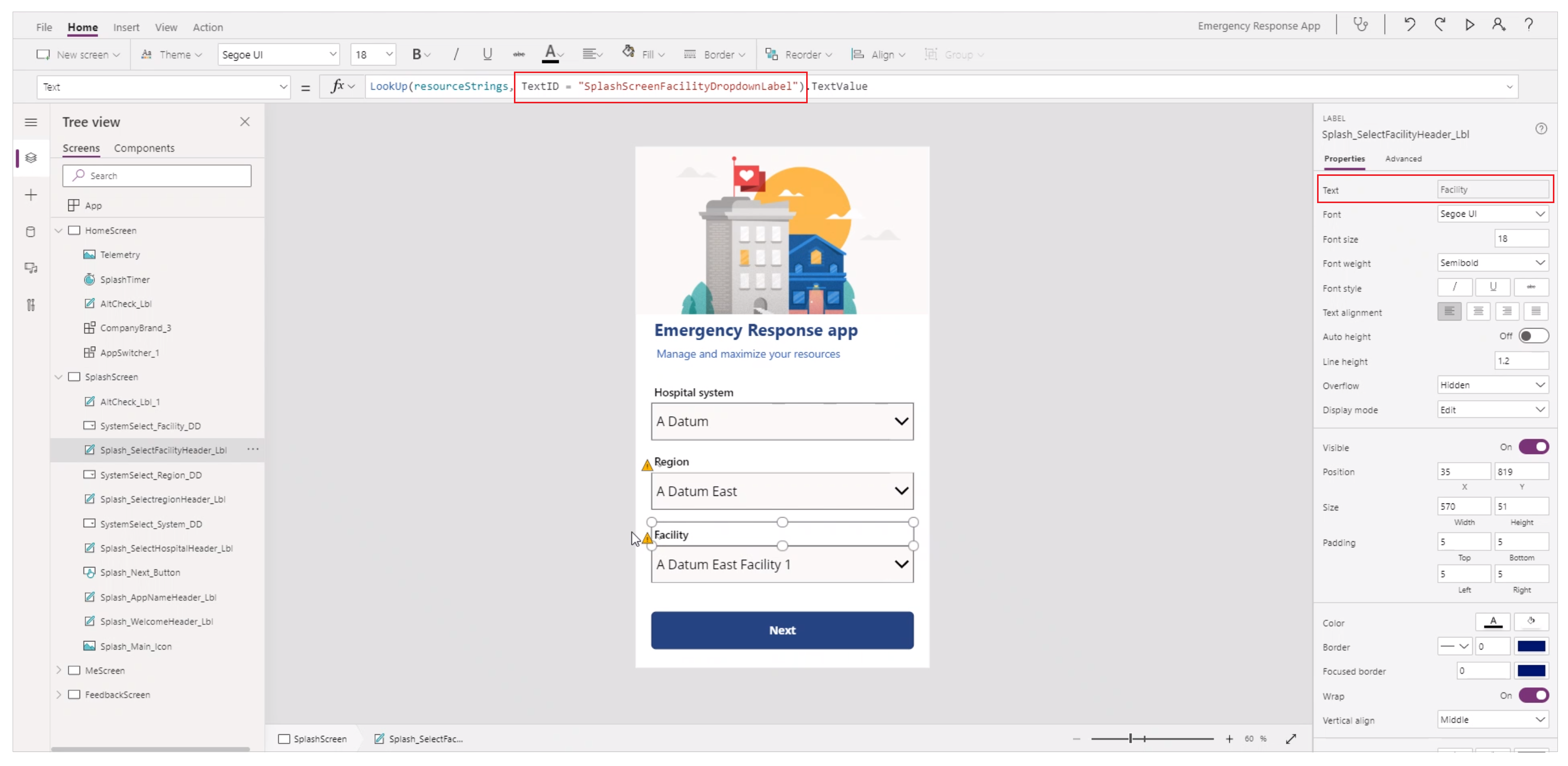
शीर्ष पर पाठ गुण सूत्र पट्टी पर TextID दिखाई देता है. दाईं ओर स्थित गुण फलक पर पाठ गुण डिफ़ॉल्ट पाठ मान दर्शाता है.
कैनवास ऐप स्ट्रिंग समाधान की स्थापना रद्द करना
यदि आप कैनवास ऐप स्ट्रिंग समाधान की स्थापना रद्द करते हैं, तो ऐप चलते रहेंगे, भले ही ऐप जिस निकाय को ढूँढ़ रहे हैं, वह मौजूद न हो.
आप कैनवास ऐप्स को उसके पिछले संस्करण, जिसने कैनवास ऐप स्ट्रिंग समाधान का उपयोग नहीं किया था, पर पुनर्स्थापित दो भिन्न-भिन्न तरीकों के उपयोग द्वारा कर सकते हैं:
समाधान आयात करने से पहले ऐप के वर्तमान लाइव संस्करण को नोट करें. समाधान की स्थापना रद्द करने के बाद आप ऐप को इस संस्करण पर पुनर्स्थापित कर सकते हैं. अधिक जानकारी के लिए: Power Apps में कैनवास अनुप्रयोग को पुराने संस्करण पर पुनर्स्थापित करें.
नया समाधान और मौजूदा ऐप्स बनाएँ. बैकअप के रूप में समाधान निर्यात करें. यदि आप कैनवास ऐप स्ट्रिंग समाधान की स्थापना रद्द करते हैं, तो डिफ़ॉल्ट ऐप्स से आप अपने बैकअप समाधान आयात कर सकते हैं. ऐप्स को समाधान पर कैसे जोड़ें और निर्यात करें, यह जानने के लिए, मौजूदा कैनवास ऐप को समाधान से लिंक करें पर जाएँ.
मोबाइल ऐप लेबल का विस्तार करते समय विचार
- संग्रह के एक भाग के रूप में एक स्क्रीन के OnVisible गुण में कुछ TextIDs (लेबल) पाया जा सकता है.
- पिछले सबमिट किए गए डेटा के लिए HomeScreen, SplashScreen, FeedbackScreen, MeScreen, Buttons और timestamp सभी ऐप्स पर समान TextIDs साझा करते हैं. अन्य स्क्रीन TextIDs के लिए पृथक-पृथक मानों का उपयोग करती हैं, भले ही सभी ऐप्स में डिफ़ॉल्ट पाठ समान हो; उदाहरण के लिए स्थान.
- कैनवास ऐप स्ट्रिंग समाधान निम्नलिखित भाषाओं का समर्थन करता है: जर्मन, स्पैनिश, फ्रेंच, इतालवी, जापानी, कोरियाई, पोलिश, पुर्तगाली (पुर्तगाल), पुर्तगाली (ब्राज़ील), और तुर्की.
CDC डेटा डाउनलोड करें
सेंटर्स फ़ॉर डिसीज़ कंट्रोल एन्ड प्रिवेंशन (CDC) अपेक्षा करता है कि प्रत्येक अस्पताल, डेटा एक निश्चित स्वरूप में रिपोर्ट करें. CDC के लिए डेटा डाउनलोड करें ऐप आपको अपनी सुविधाओं के लिए डेटा CDC स्वरूप में डाउनलोड करने की अनुमति देता है.
यह डेटा अस्पताल समाधान के विभिन्न क्षेत्रों से एकत्र किया गया है, जैसे व्यवस्थापक ऐप में प्रत्येक सुविधा के लिए निर्दिष्ट जानकारी, स्वास्थ्य सेवा कर्मचारियों द्वारा रिपोर्ट किए गए डेटा मोबाइल ऐप के उपयोग द्वारा.
Power Apps में साइन इन करें.
बाएँ नेविगेशन फलक में, ऐप्स चयन करें और उसके बाद CDC के लिए डेटा डाउनलोड करें चयन करें.
ऐप में, CDC डेटा देखने के लिए सुविधाओं से एक का चयन करें.
निम्नलिखित CDC डेटा प्रत्येक सुविधा के लिए उपलब्ध है: रोगी प्रभाव और अस्पताल क्षमता, स्वास्थ्य सेवा आपूर्तियाँ, और स्वास्थ्य सेवा कर्मचारी स्टाफ़िंग. एक पंक्ति का चयन करें, और उसके बाद डेटा डाउनलोड करने के लिए CSV डाउनलोड करें का चयन करें.
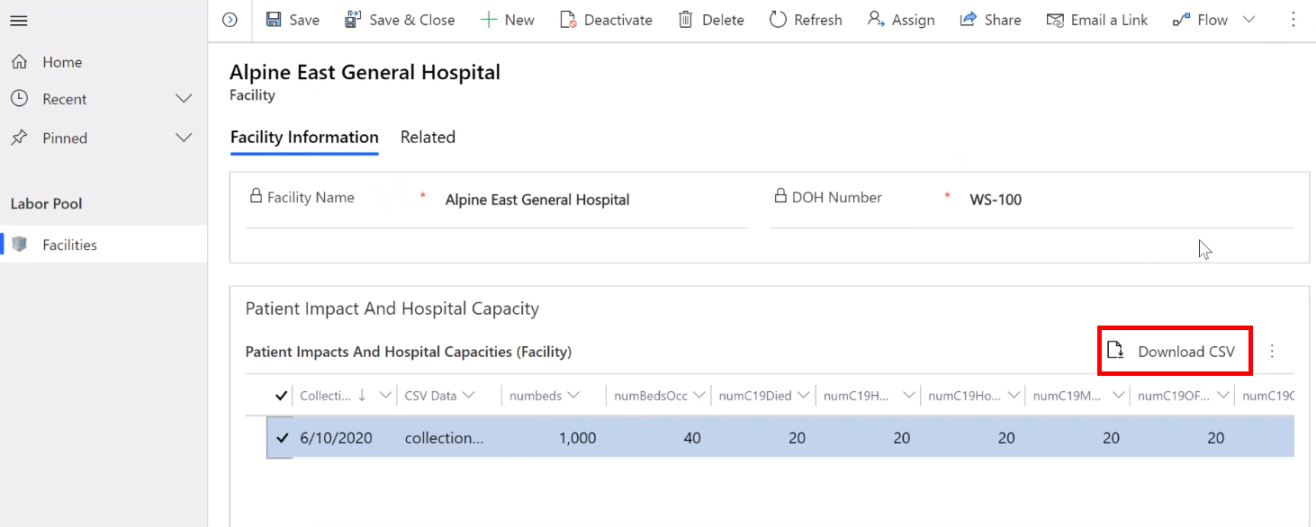
डेटा को CDC के लिए डेटा डाउनलोड करें ऐप से CSV फ़ाइलों के रूप में डाउनलोड करने के बाद, आप CDC वेबसाइट पर उनकी समीक्षा और उन्हें अपलोड कर सकते हैं.
समस्याएँ और प्रतिक्रिया
अस्पताल के आपातकाल प्रतिक्रिया अनुप्रयोग के साथ किसी समस्या की सूचना देने के लिए, https://aka.ms/emergency-response-issues पर जाएँ.
अस्पताल के आपातकाल प्रतिक्रिया अनुप्रयोग के लिए फीडबैक देने के लिए, https://aka.ms/emergency-response-feedback पर जाएँ.
अगला स्टेप
हॉस्पिटल इमरजेंसी रिस्पांस मोबाइल अनुप्रयोग का इस्तेमाल करें